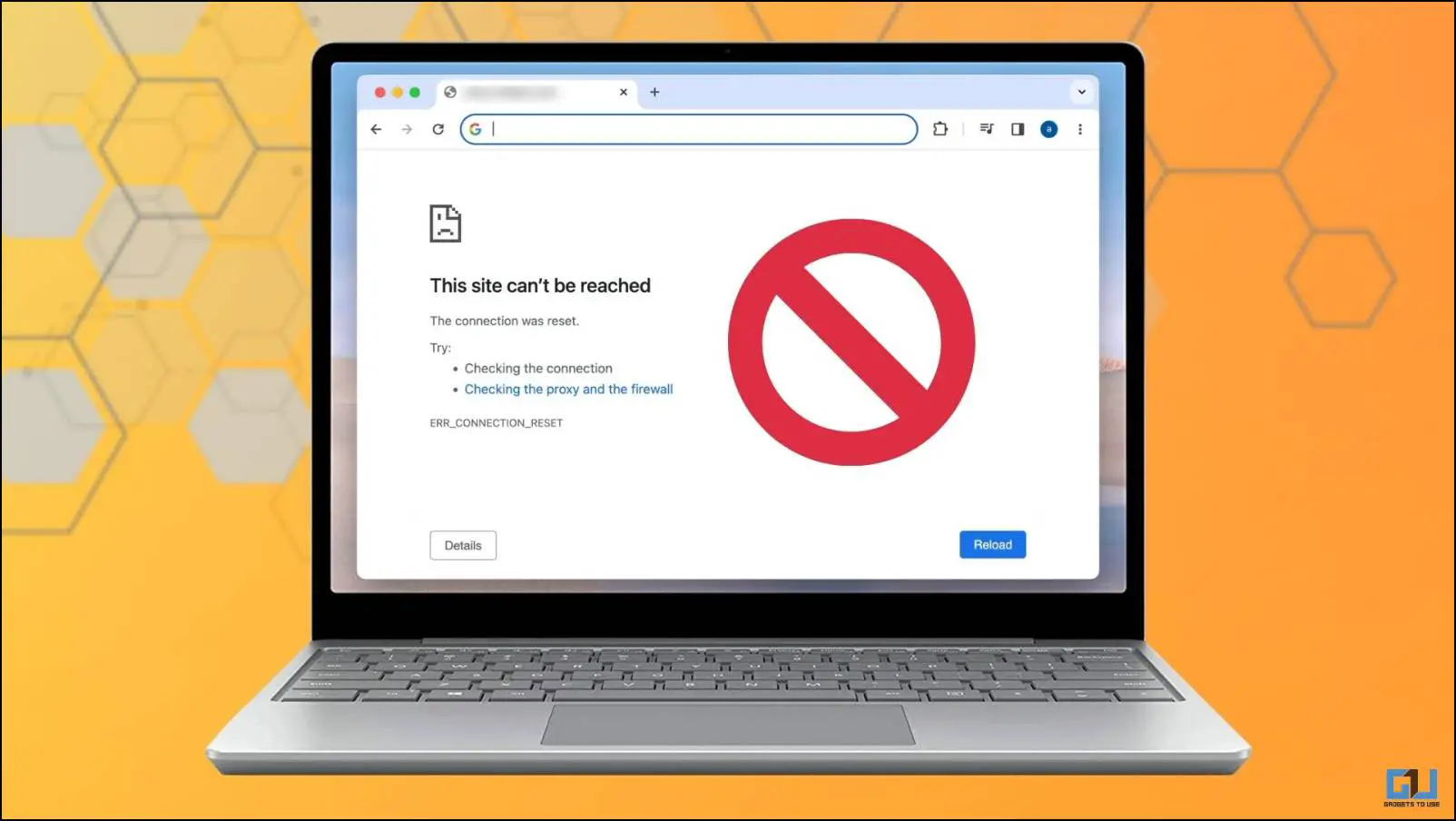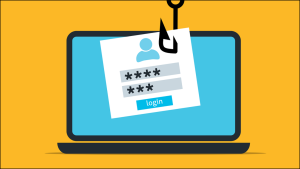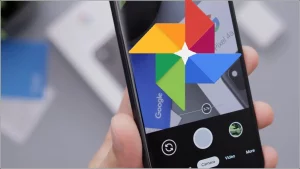정부 규제 또는 지역 네트워크 정책으로 인해 웹사이트 차단으로 인해 귀중한 정보, 엔터테인먼트 및 기타 리소스에 대한 액세스가 제한될 수 있습니다. 가상 사설망(VPN)은 이러한 제한을 우회하는 솔루션이 될 수 있지만, 다른 대체 방법으로도 차단된 웹사이트에 액세스할 수 있습니다. 그래서 이 글에서는 VPN 없이도 인도에서 차단된 사이트에 무료로 액세스할 수 있는 다양한 방법을 살펴보고자 합니다.
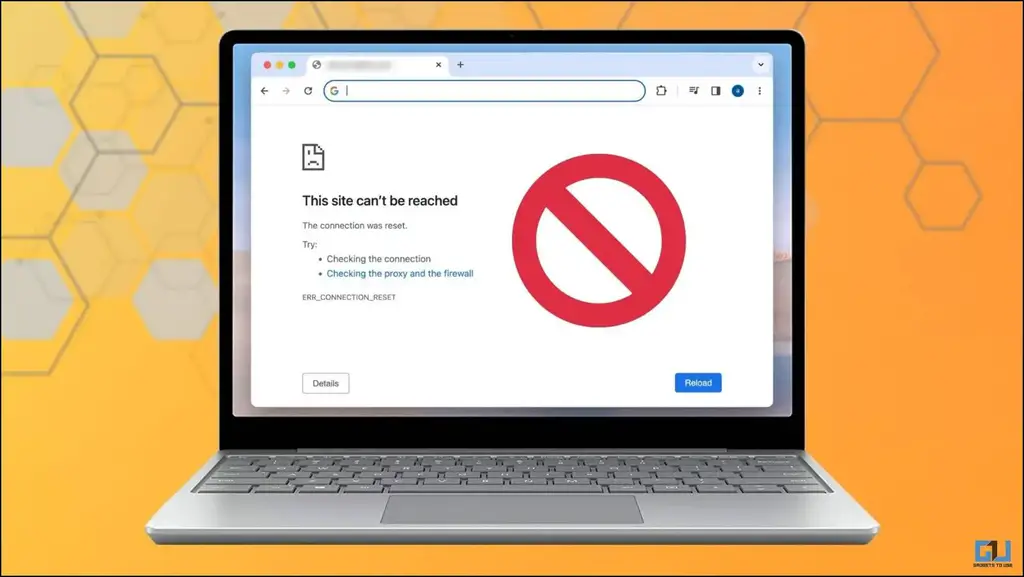
VPN 없이 인도에서 차단된 웹사이트에 무료로 액세스하는 방법은 무엇인가요?
목차
VPN은 제한된 사이트와 콘텐츠에 액세스하는 잘 알려진 방법이지만, 잘 알려지지 않은 방법도 많이 있습니다. 그래서 아래에 그 목록을 정리했습니다.
일부 방법은 지역 차단된 웹사이트에 대한 완전한 액세스를 허용하는 반면, 다른 방법은 제한된 액세스만 허용합니다. 그래도 차단된 사이트에 액세스해야 하는 경우, 여러 사이트를 사용해보고 자신에게 가장 적합한 사이트를 확인할 수 있습니다.
방법 1 – 링크 단축기 사용
링크 단축기는 긴 웹 주소를 간결한 형식의 링크로 공유합니다. 일부 지역에서 차단된 웹사이트에 액세스하는 데 도움이 될 수 있습니다. 간혹 웹사이트 도메인만 표시되어 제한되는 경우가 있으므로 단축 링크를 사용하면 필터가 URL을 인식하지 못할 수 있으므로 유용할 수 있습니다. 아래는 단축 링크의 미리보기입니다.
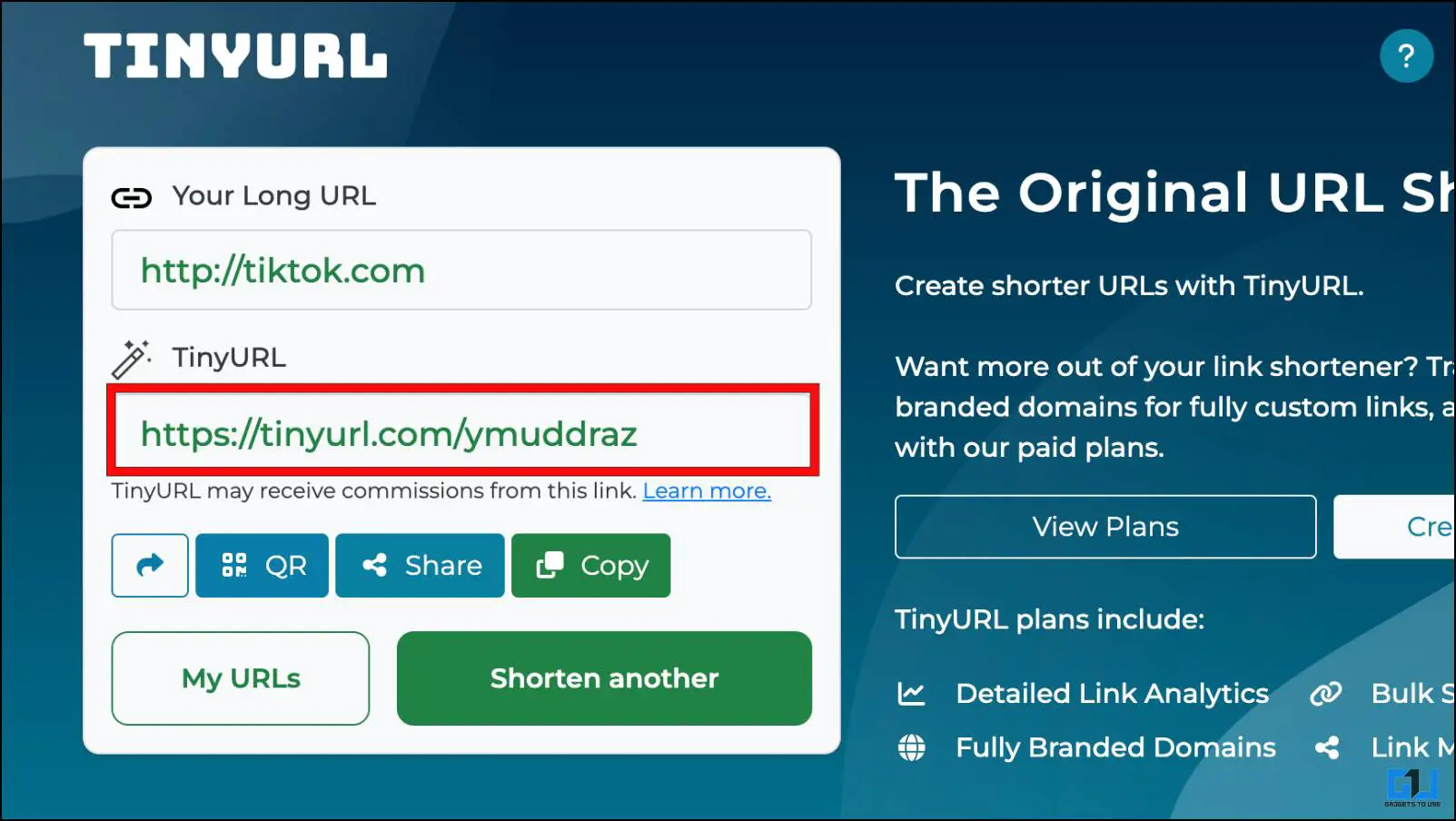
같은 사이트 Bitly 또는 TinyURL 을 사용하면 차단된 웹사이트의 URL을 단축할 수 있습니다. 이 방법은 모든 웹 사이트에서 작동하지 않을 수 있으며, 작동하더라도 부분적인 액세스만 허용할 수 있지만 그래도 시도해 볼 필요가 있습니다.
방법 2 – 토르 브라우저 설치
Tor 브라우저를 설치하여 차단된 사이트를 탐색할 수도 있습니다. 토르 브라우저는 어니언 릴레이 프로토콜을 사용하여 노드 네트워크를 통해 웹 요청을 라우팅하여 제한을 우회하고 온라인 개인 정보를 보호합니다. 이를 통해 지역 제한을 우회하고 웹에서 안전하게 보호할 수 있습니다. 토르 브라우저를 설정하고 사용하는 방법은 다음과 같습니다.
1. 방문 토르 프로젝트 공식 웹사이트 를 방문하여 기기용 브라우저를 다운로드하세요.
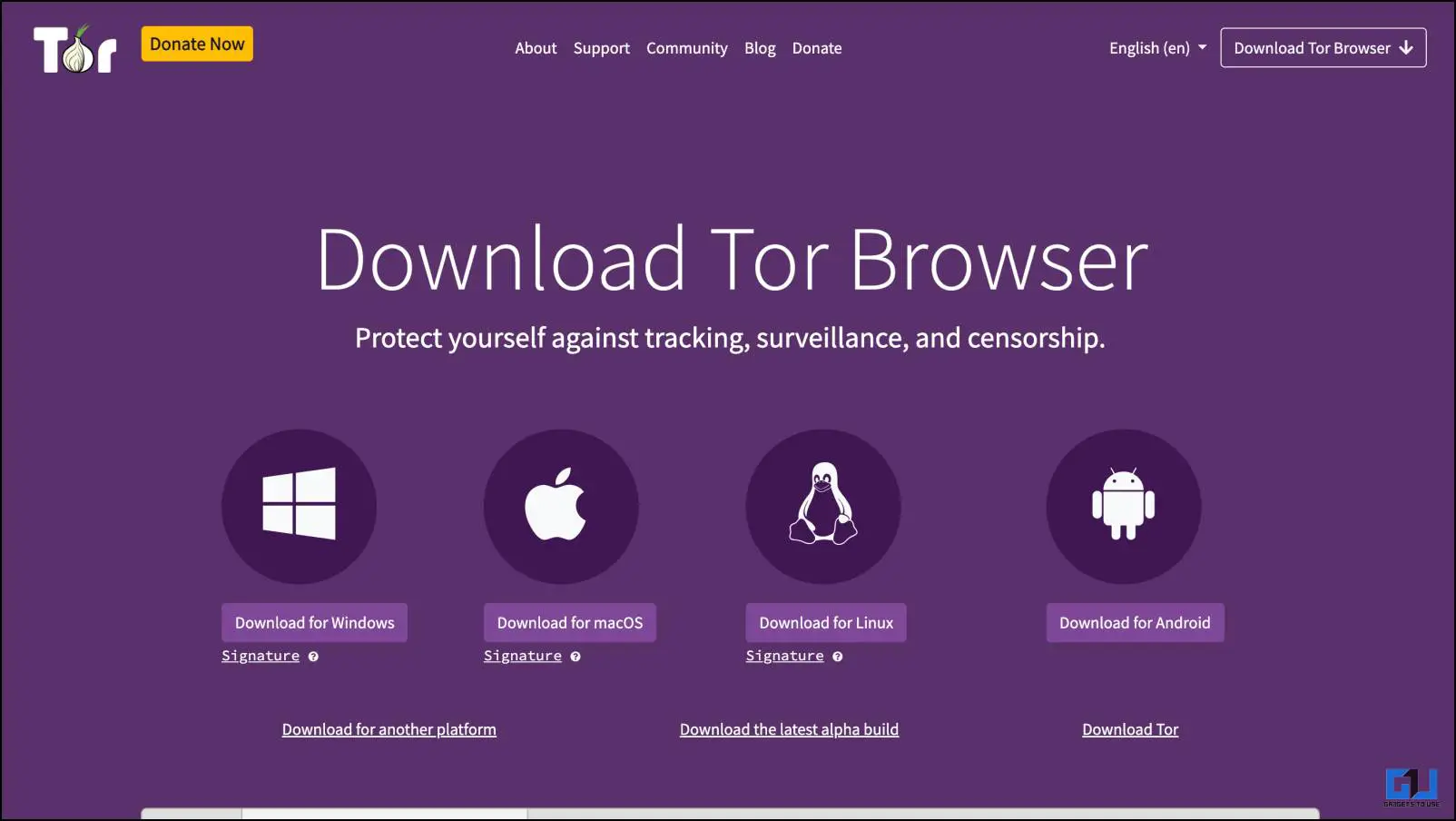
2. 다운로드한 파일을 열고 화면의 지시에 따라 브라우저를 설치합니다.
3. 이제 Tor 브라우저를 열면 다음과 같은 메시지가 표시됩니다. 토르에 연결. 를 클릭합니다. 연결.
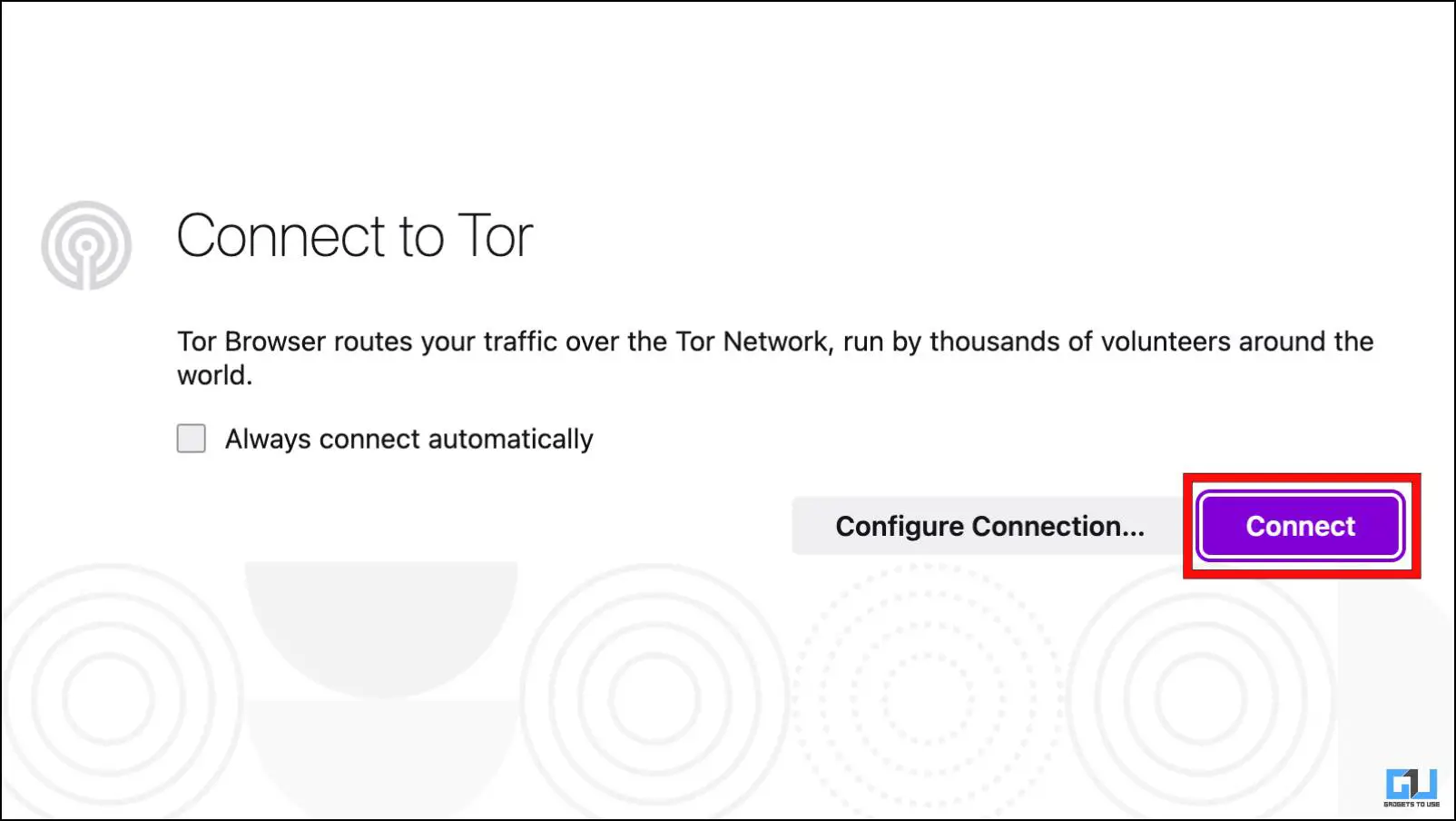
4. 연결이 설정되면 제한된 웹사이트를 검색합니다.
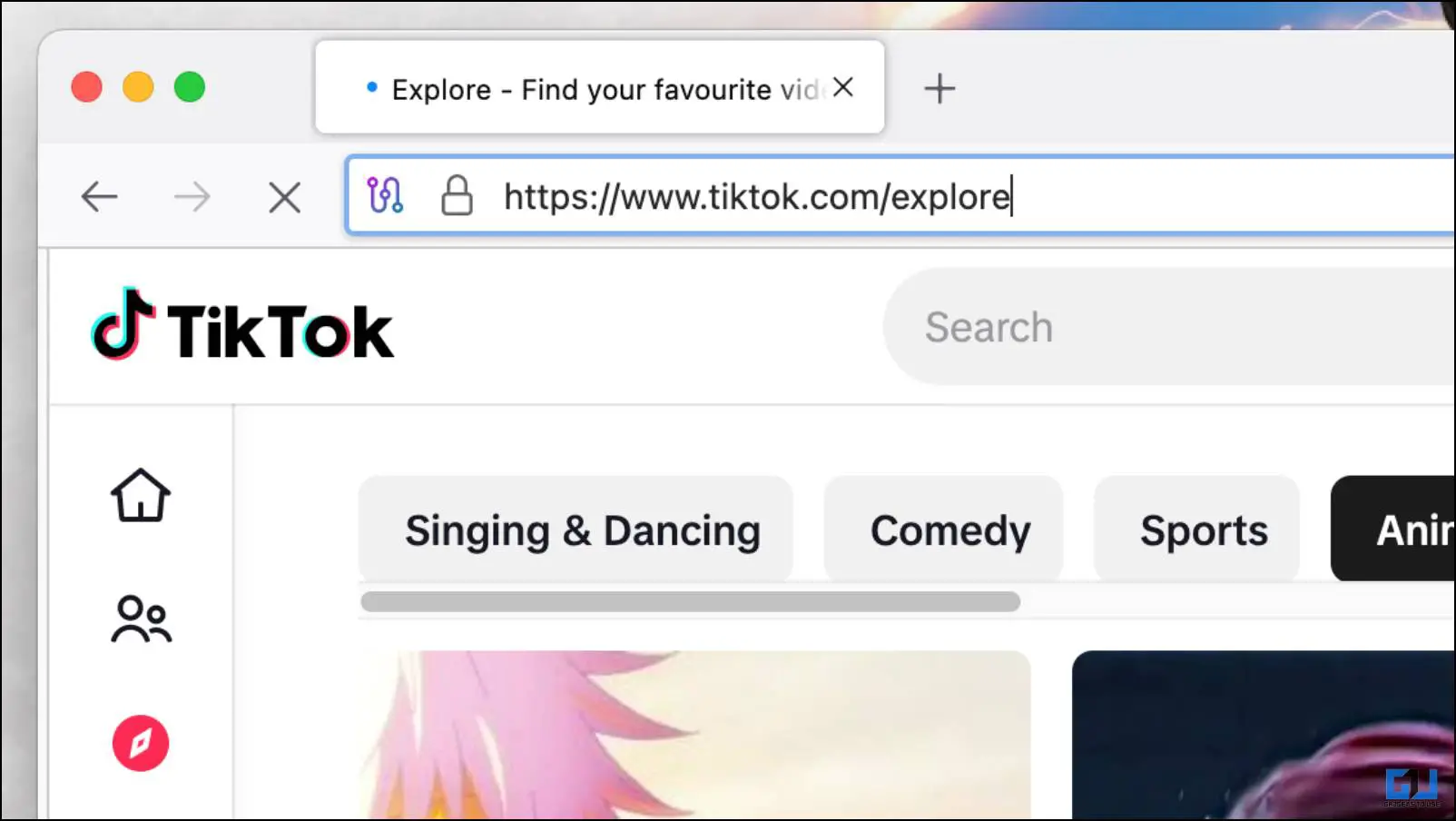
토르 브라우저는 전체 웹사이트 액세스를 제공하지만, 요청이 세 개의 릴레이를 통과하기 때문에 로딩 속도가 느릴 수 있습니다. 또한, VPN과 달리 지역 선택도 무작위로 이루어집니다.
방법 3 – 모바일 데이터로 차단된 사이트 열기
Wi-Fi 네트워크에 연결되어 있는 동안 웹사이트를 열 수 없는 경우, 모바일 데이터로 전환해 보세요. 모바일 네트워크에는 Wi-Fi 네트워크와 동일한 제한이 없을 수 있으므로 이 방법이 때때로 효과가 있을 수 있습니다. 이 방법은 공공 또는 학교 Wi-Fi를 통해 특정 웹사이트를 방문할 때 가장 적합합니다.
Wi-Fi 핫스팟을 활성화하여 모바일 데이터를 데스크톱이나 노트북에 공유하거나, USB 케이블을 사용하여 스마트폰을 해당 장치에 연결하여 모바일 데이터를 테더링할 수 있습니다.
방법 4 – Chrome에서 DNS 설정 변경
DNS(도메인 이름 시스템)는 웹사이트 URL을 해당 IP 주소로 변환합니다. 일반적으로 기기는 인터넷 서비스 제공업체(ISP)에서 제공하는 DNS 서버를 사용하므로 특정 웹사이트가 차단될 수 있습니다.
하지만 DNS 설정을 조정하고 Google 또는 Cloudflare의 글로벌 DNS 서버를 사용하면 이러한 제한을 극복할 수 있습니다. 이제 구글 크롬에서도 기본 DNS 서버를 변경할 수 있습니다. 방법은 다음과 같습니다:
1. Chrome의 오른쪽 상단 모서리에 있는 점 3개 메뉴를 클릭합니다.
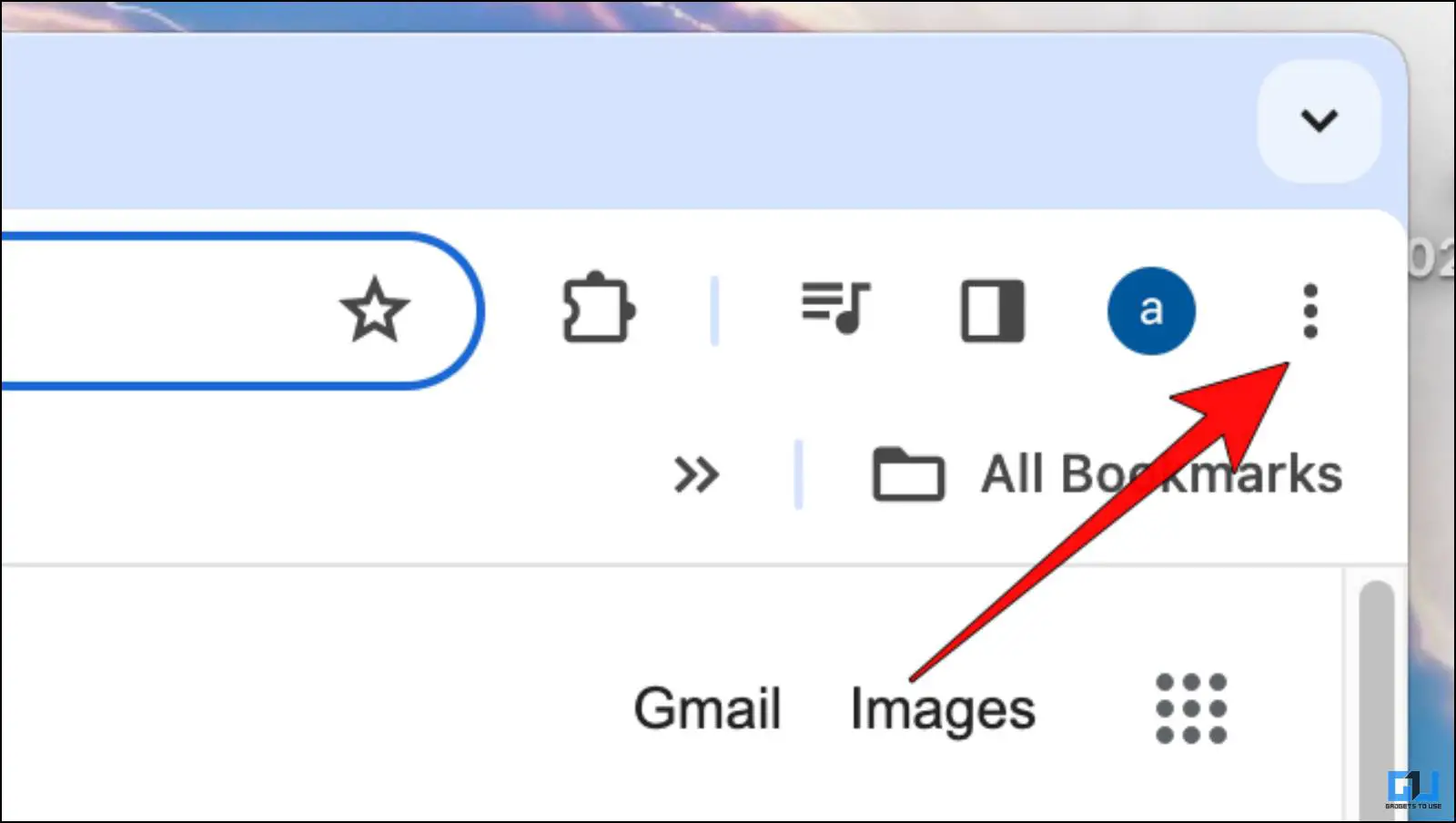
2. 이동 설정.
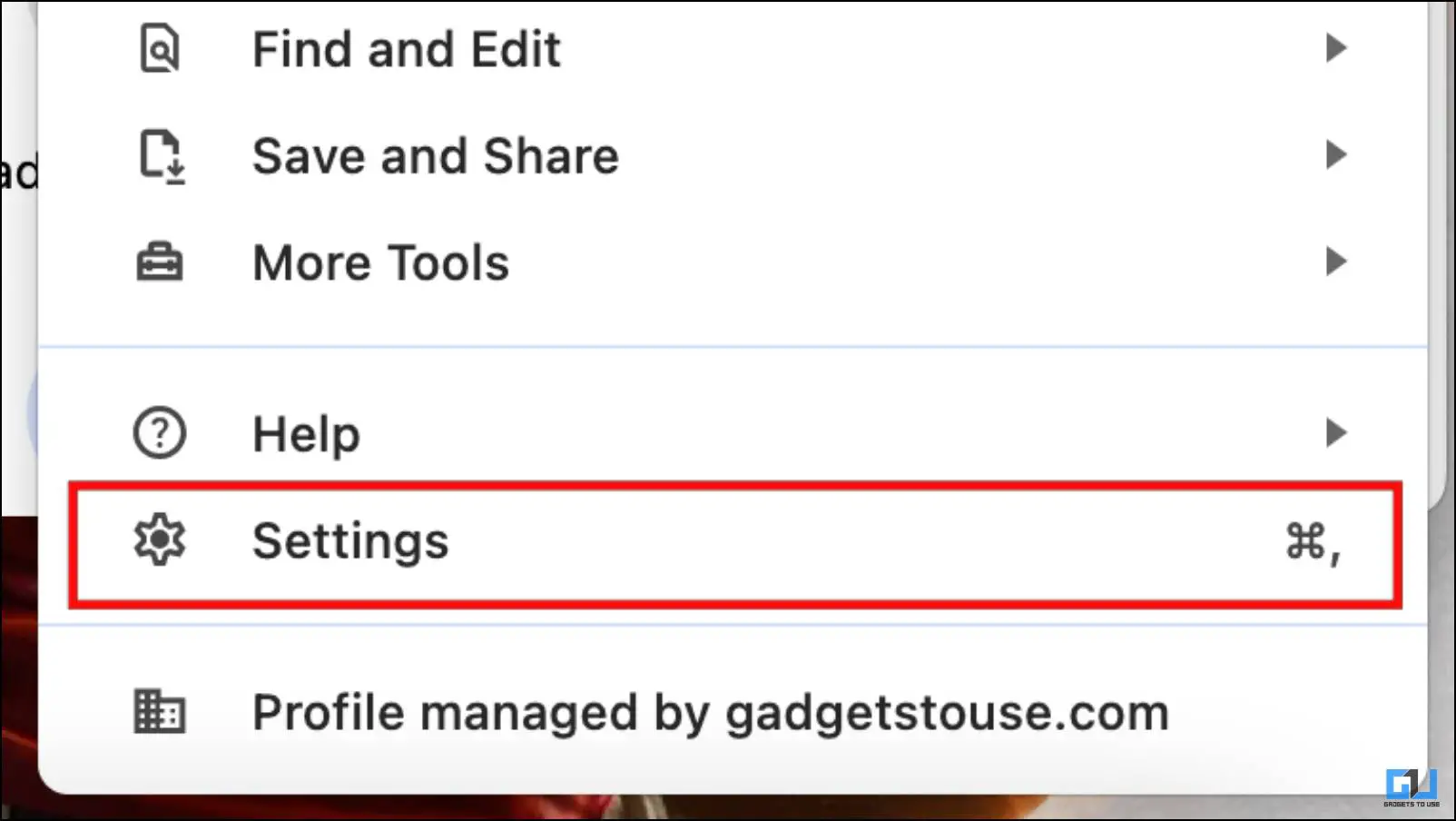
3. 선택 개인정보 보호 및 보안 사이드바 메뉴에서 클릭합니다.
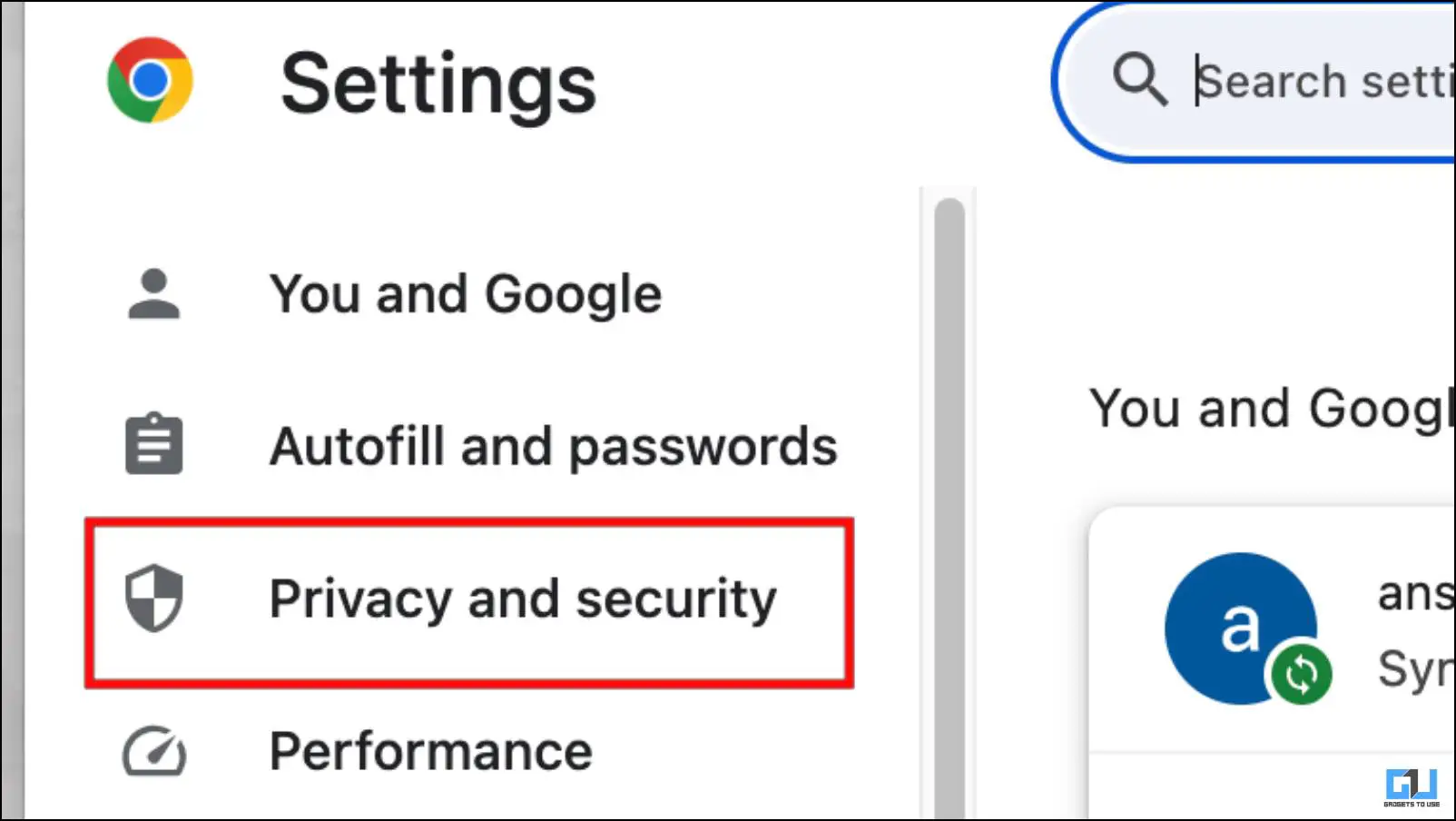
4. 여기에서 보안.
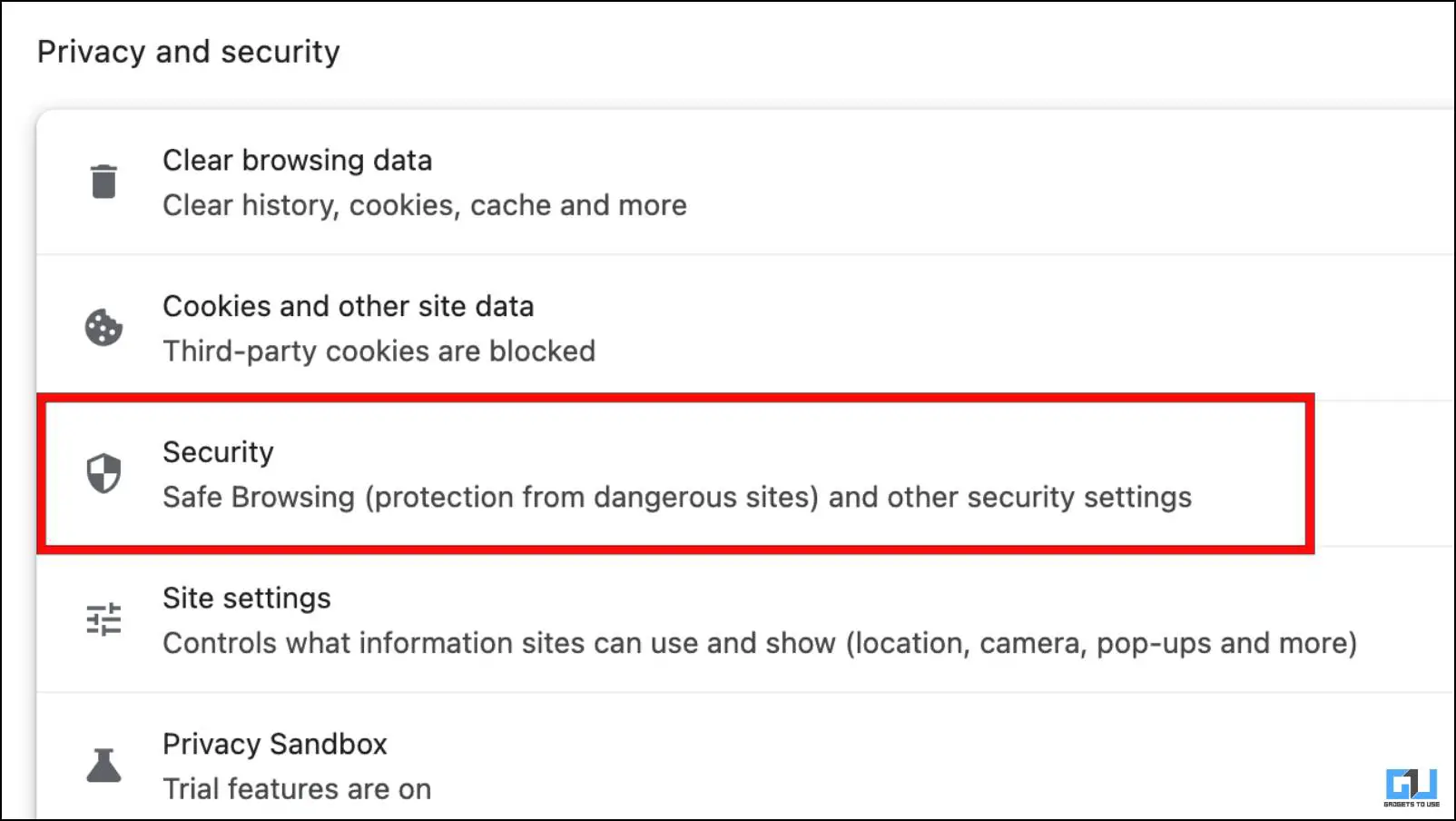
5. 다음 토글을 켭니다. 보안 DNS 사용 를 사용하도록 설정합니다.
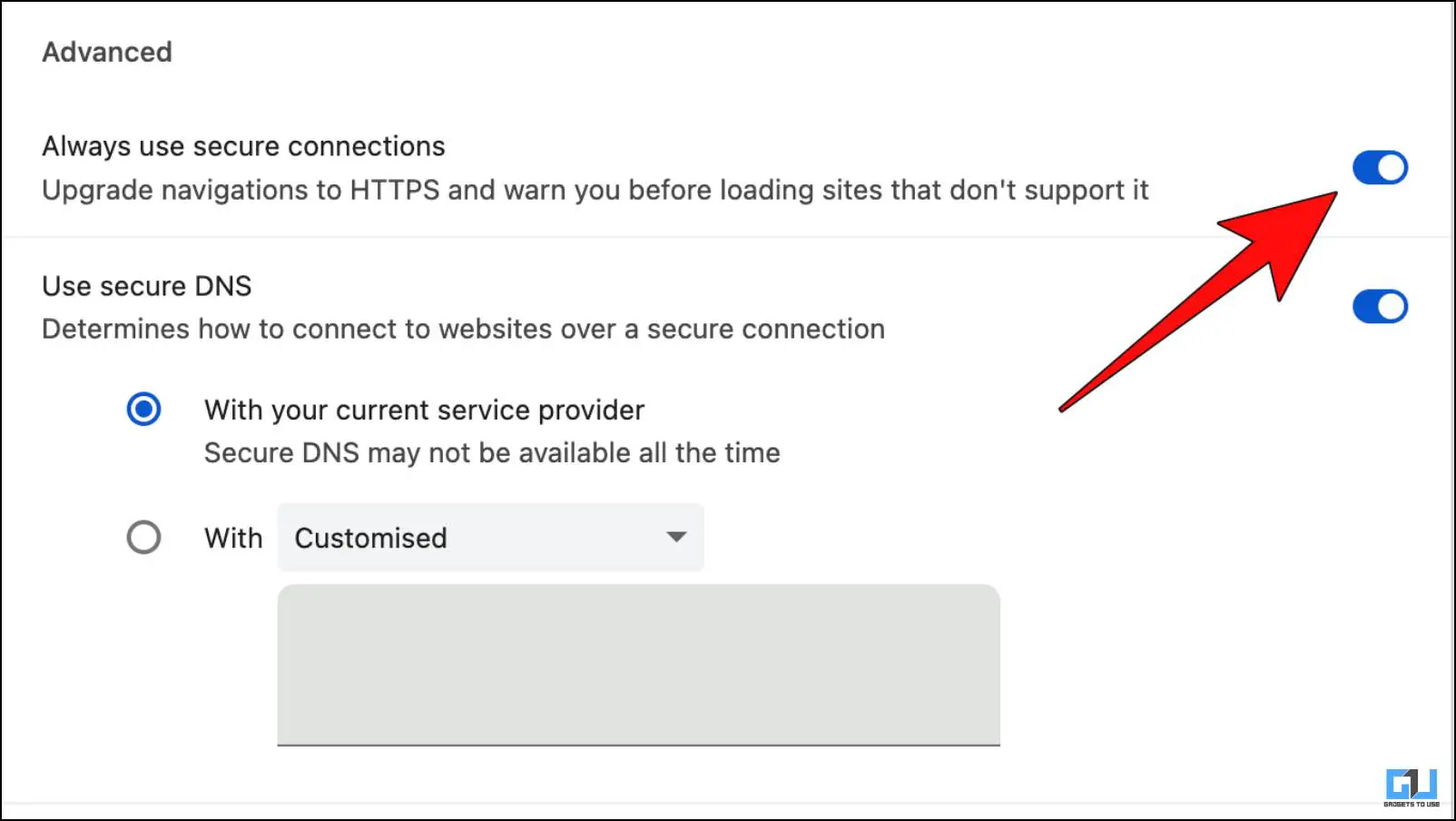
6. 6. 와 옵션 옆에 상자가 있습니다.
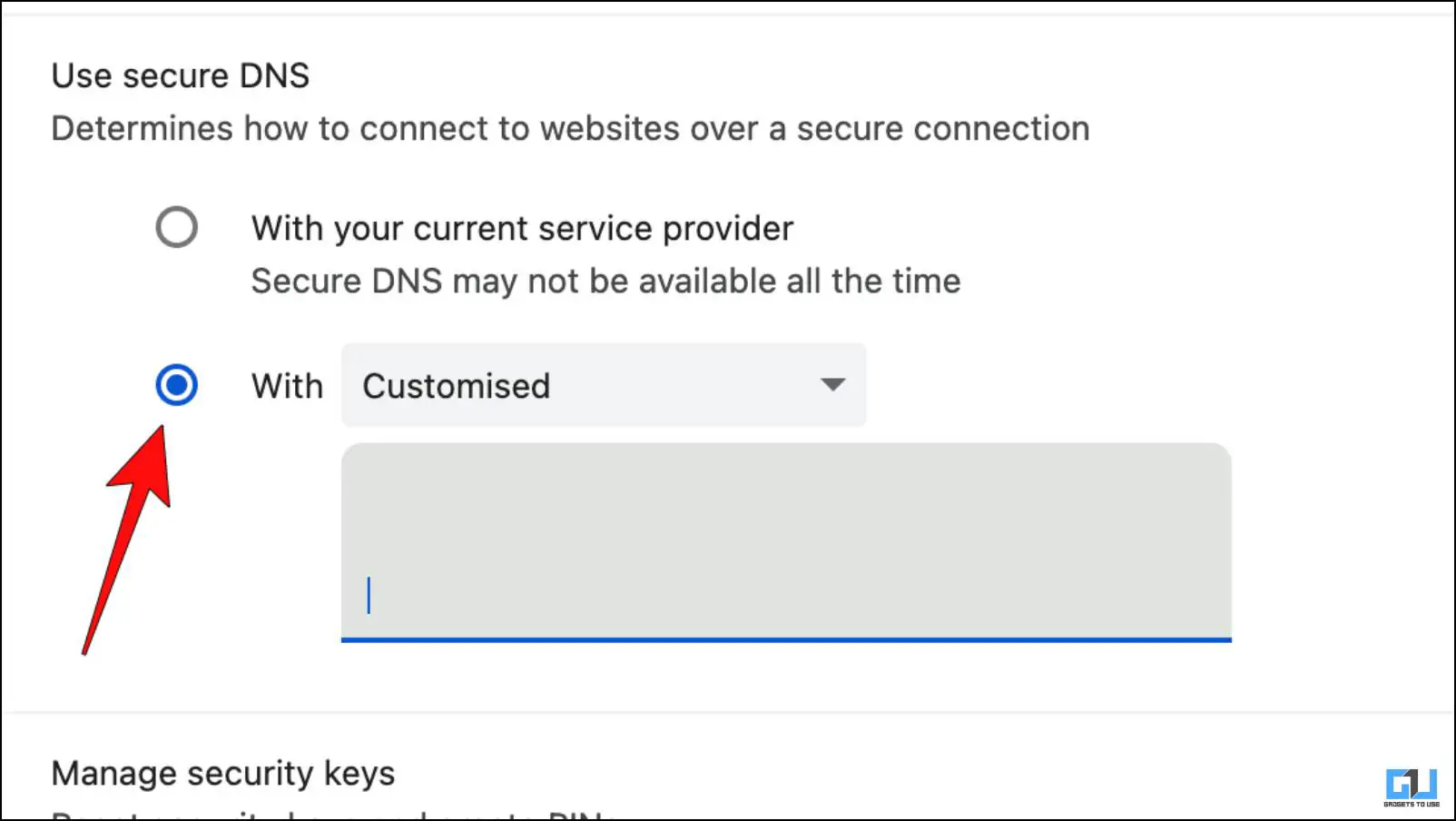
7. 상자를 클릭하고 드롭다운 메뉴에서 다음을 선택합니다. Google 또는 Cloudflare.
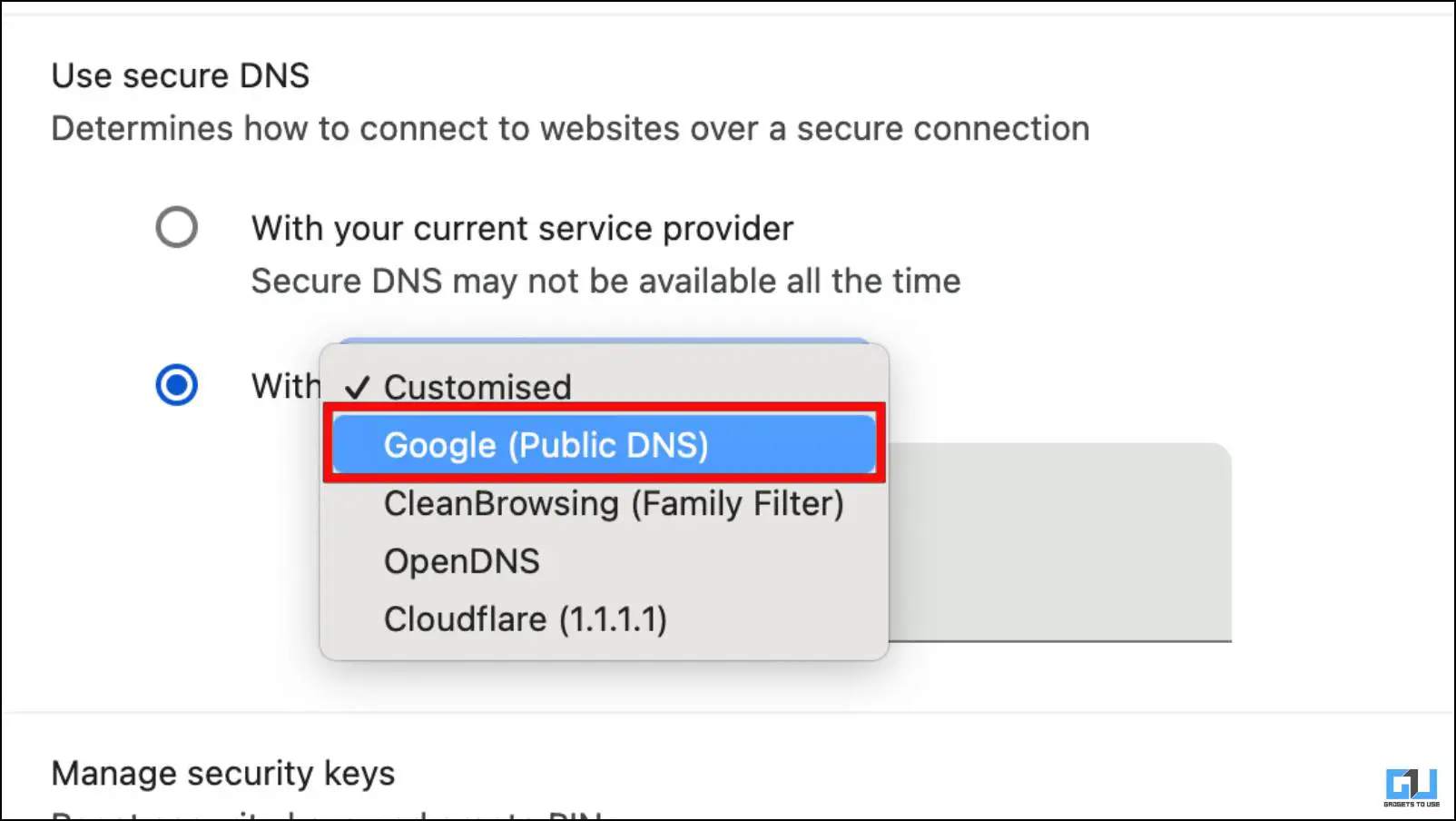
이렇게 하면 브라우저의 기본 DNS 설정이 변경되고 이전에 사용할 수 없었던 웹사이트의 차단이 해제됩니다.
방법 5 – Google 번역으로 웹사이트 차단 해제하기
Google 번역과 같은 번역 서비스의 도움을 받아 웹사이트 차단을 해제할 수도 있습니다. 이 방법을 사용하려면 Google 번역에 웹사이트 URL을 입력하고 페이지를 번역할 언어를 선택해야 합니다. 이렇게 하면 차단된 웹사이트의 웹 주소가 약간 변경되어 브라우저에서 해당 웹사이트를 볼 수 있습니다. 작동 방식은 다음과 같습니다.
1. 로 이동합니다. Google 번역 웹사이트.
2. 여기에서 웹사이트 옵션을 선택합니다.
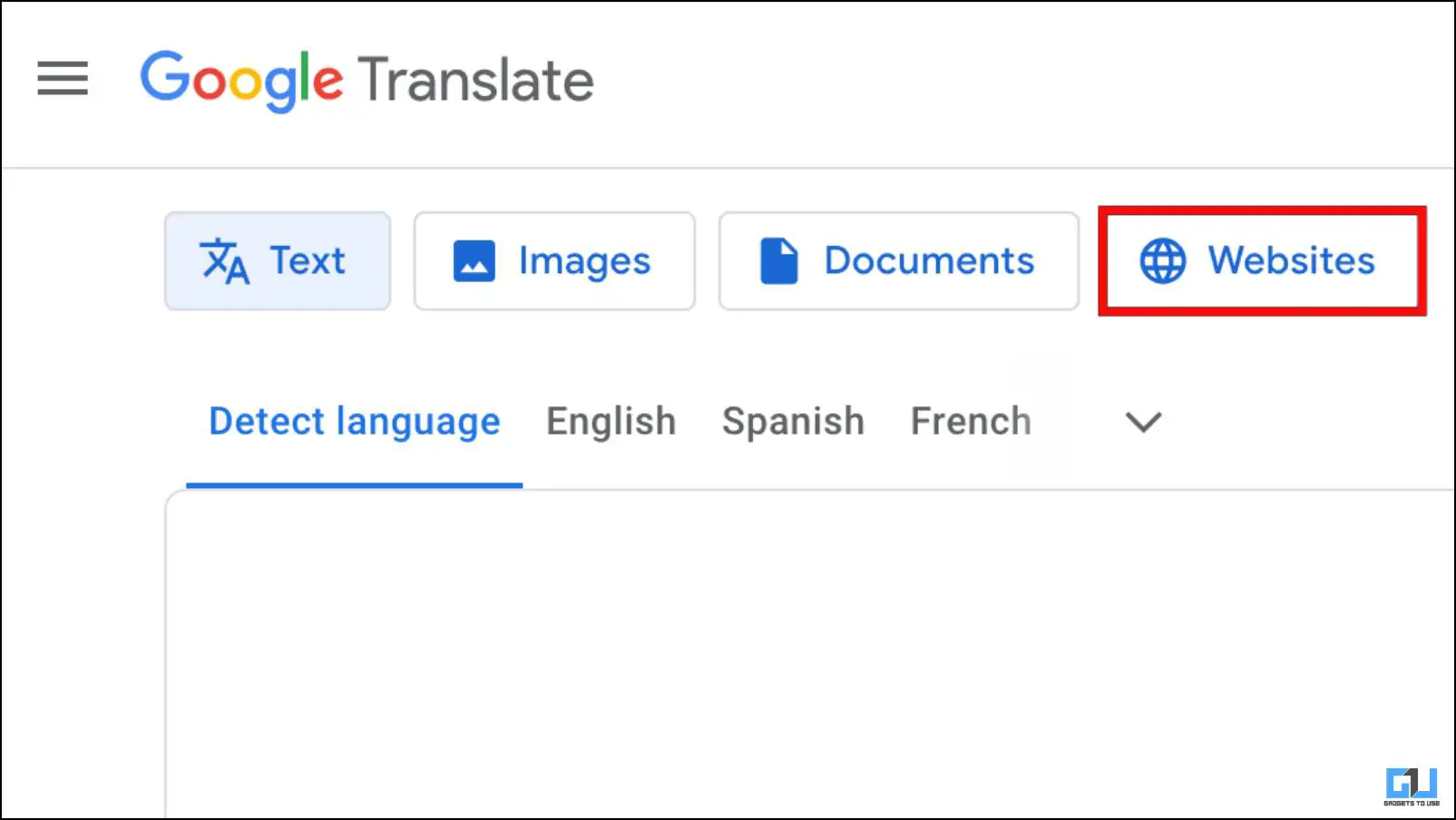
3. 아래 상자에 입력합니다, 웹사이트 URL을 입력합니다. 을 입력합니다.
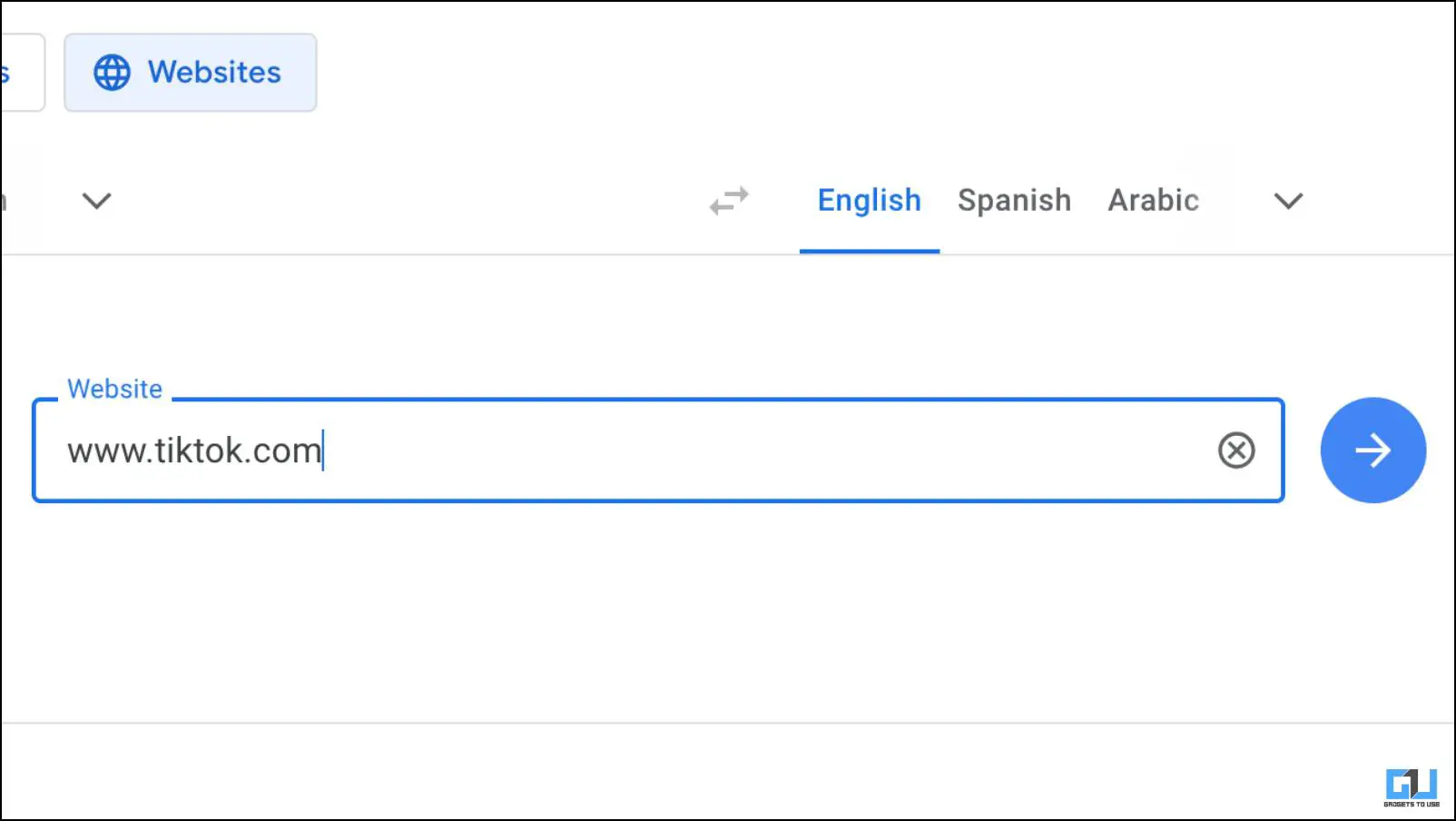
4. 이제 번역할 언어를 선택합니다.
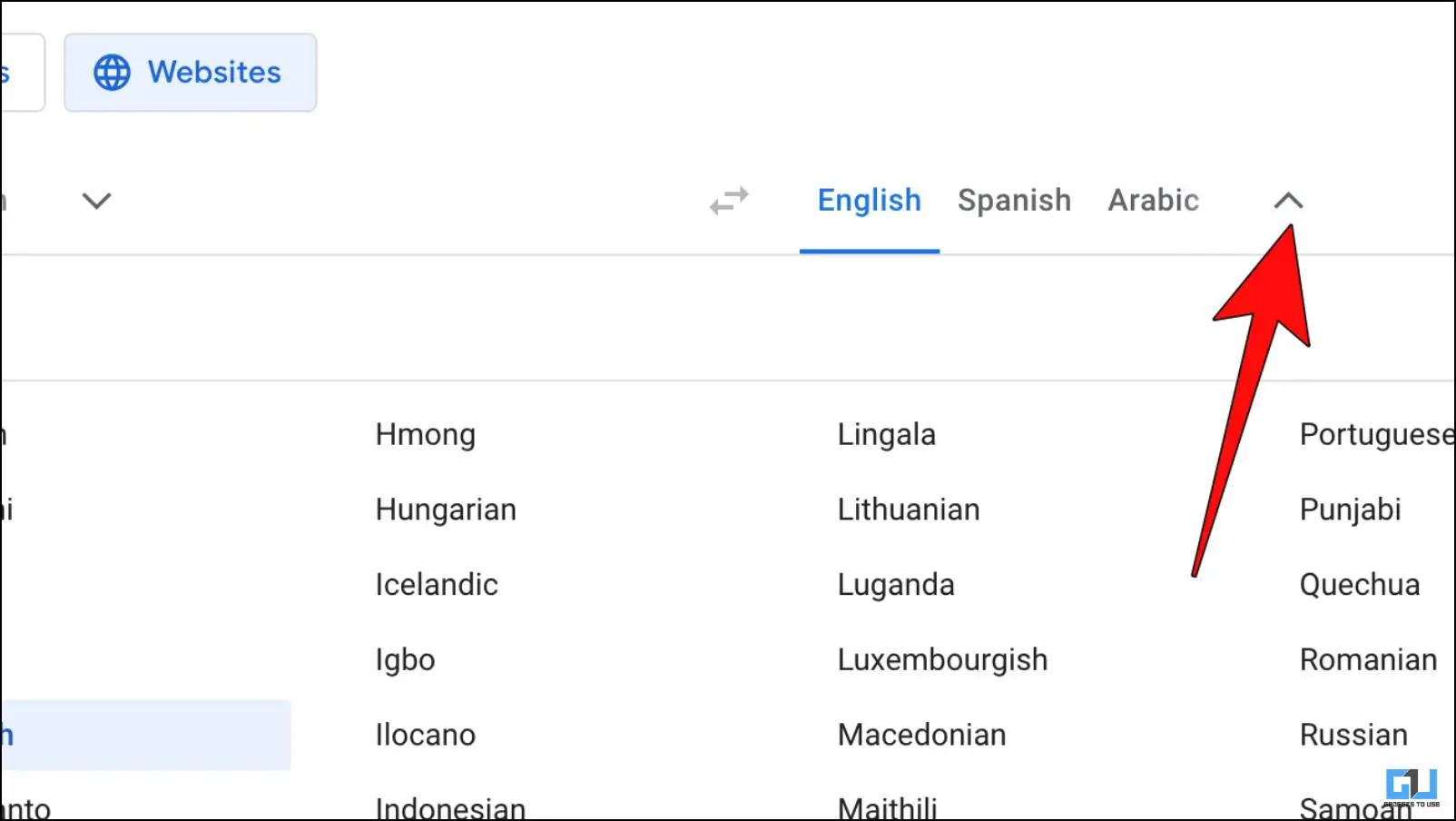
5. 이제 화살표 아이콘 를 클릭하여 차단된 사이트를 방문하세요.
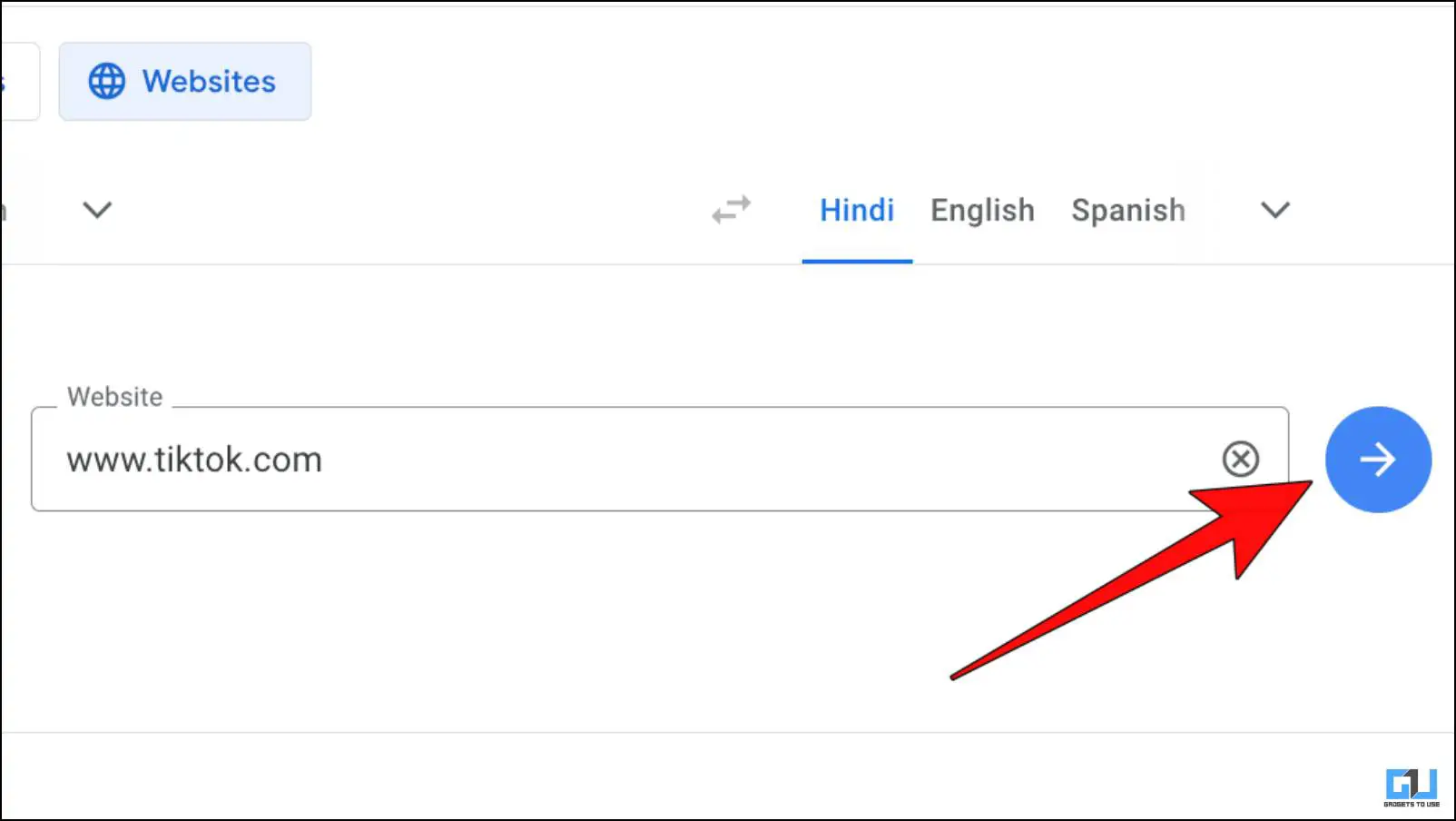
이 방법은 기사 또는 정적 요소가 포함된 웹 페이지에 가장 적합합니다.
방법 6 – IP 주소로 웹사이트에 액세스하기
종종 도메인 이름이나 웹사이트 URL만 차단되고 IP 주소는 차단되지 않는 경우가 있습니다. 웹사이트의 도메인 이름은 해당 웹사이트의 IP 주소에 불과하므로 IP 주소를 사용하여 웹사이트에 직접 액세스할 수 있습니다.
이제 차단을 해제하려는 사이트의 주소를 알아내야 합니다. 명령 프롬프트를 사용하여 다음 단계에 따라 주소를 알아낼 수 있습니다.
1. Windows 데스크톱에서 시작 메뉴.
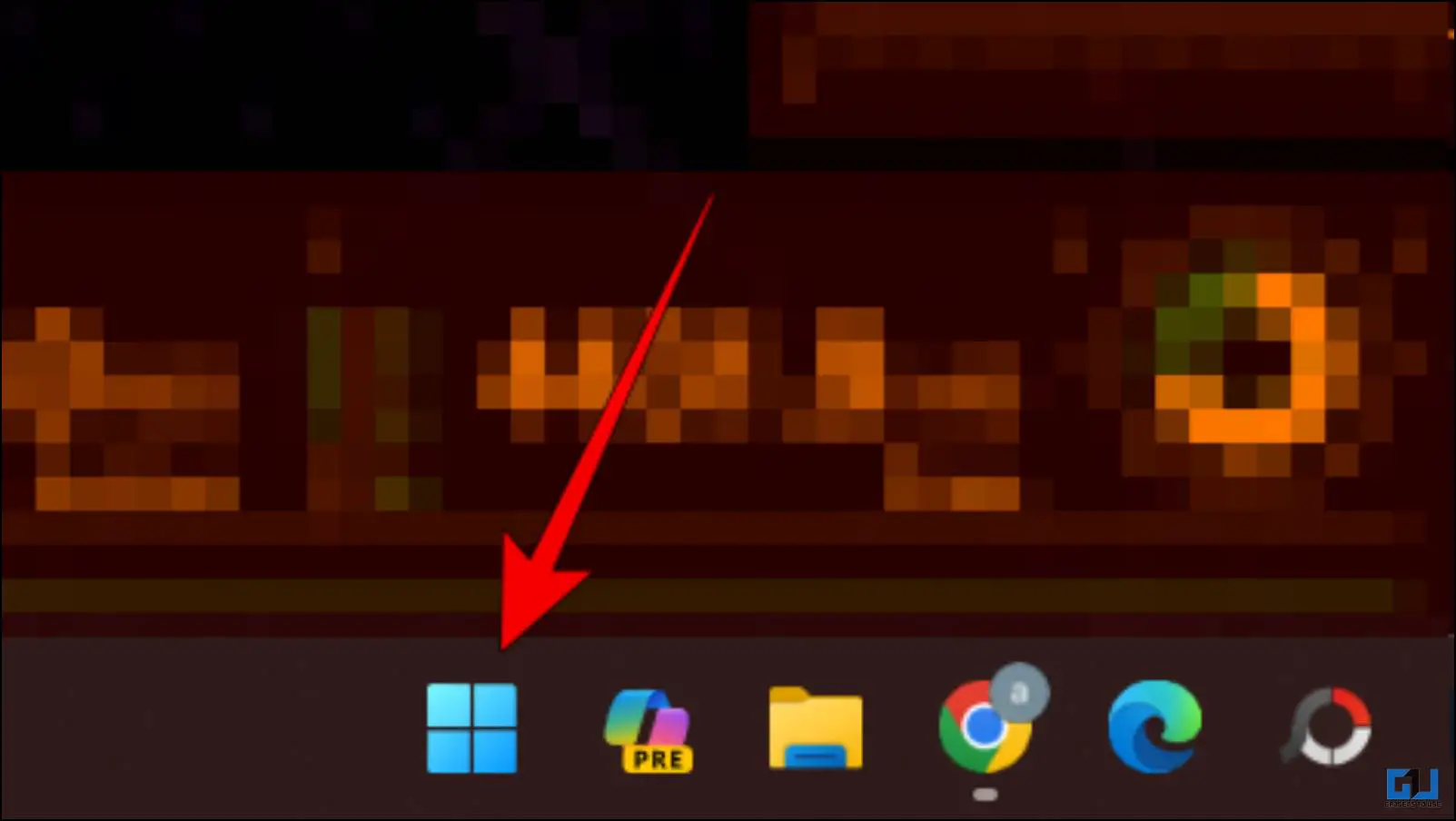
2. 다음으로 검색창을 사용하여 명령 프롬프트를 찾습니다.
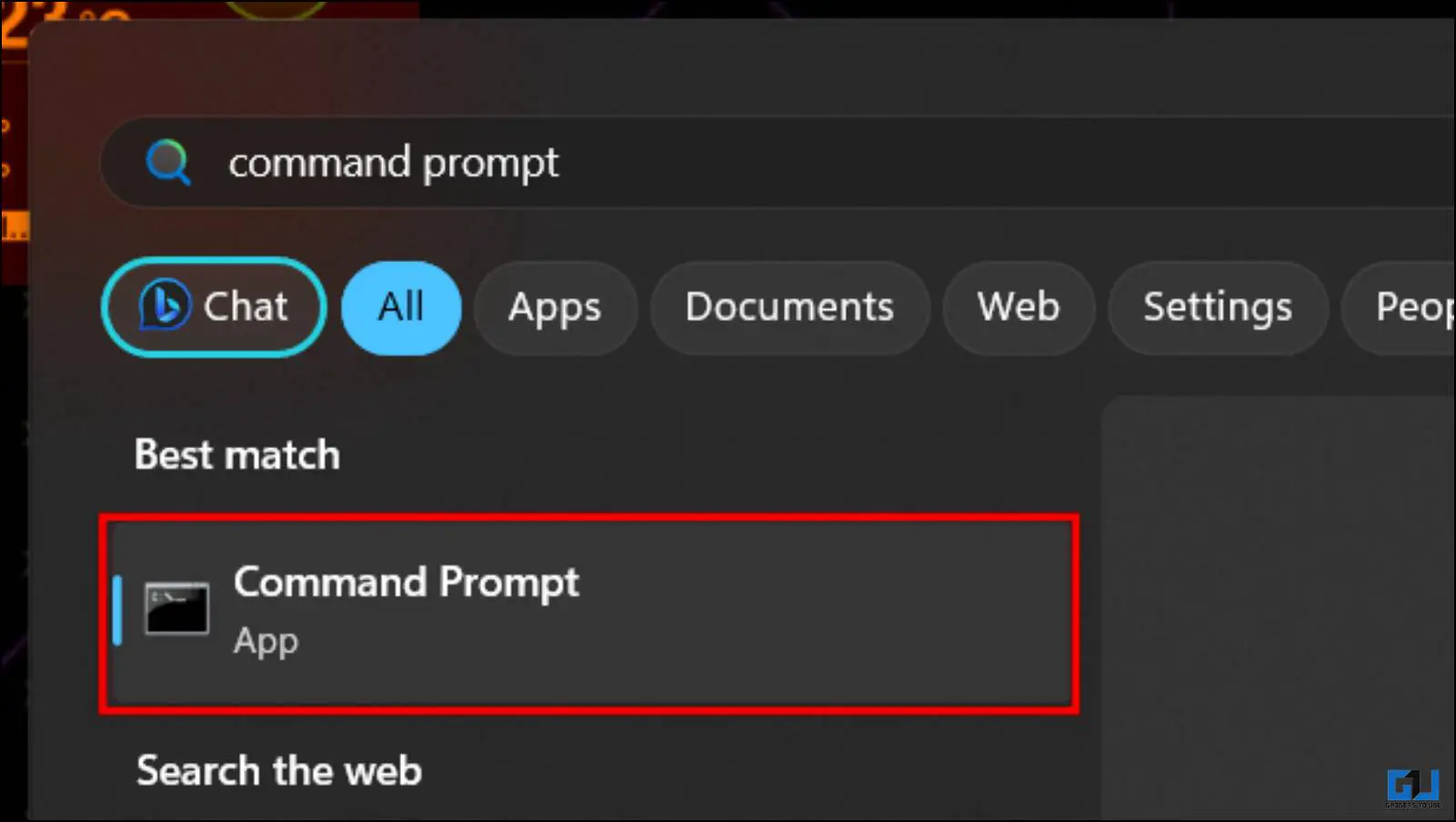
3. 앱을 열고 “tracert” 명령을 입력한 다음 웹사이트 도메인 이름을 입력합니다. 예를 들어
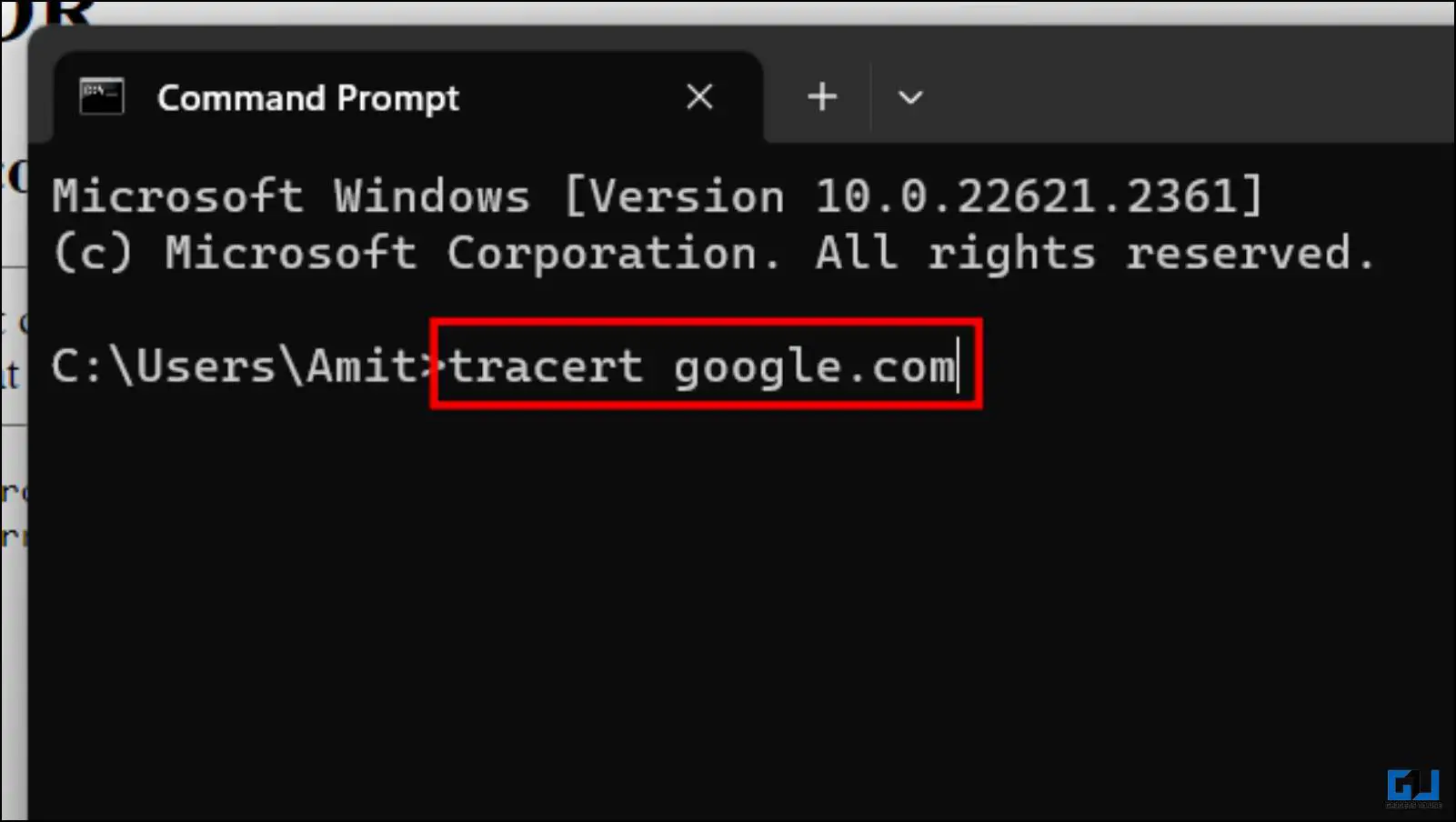
이 명령은 웹사이트의 IP 주소인 숫자 문자열을 반환해야 합니다. 복사합니다.
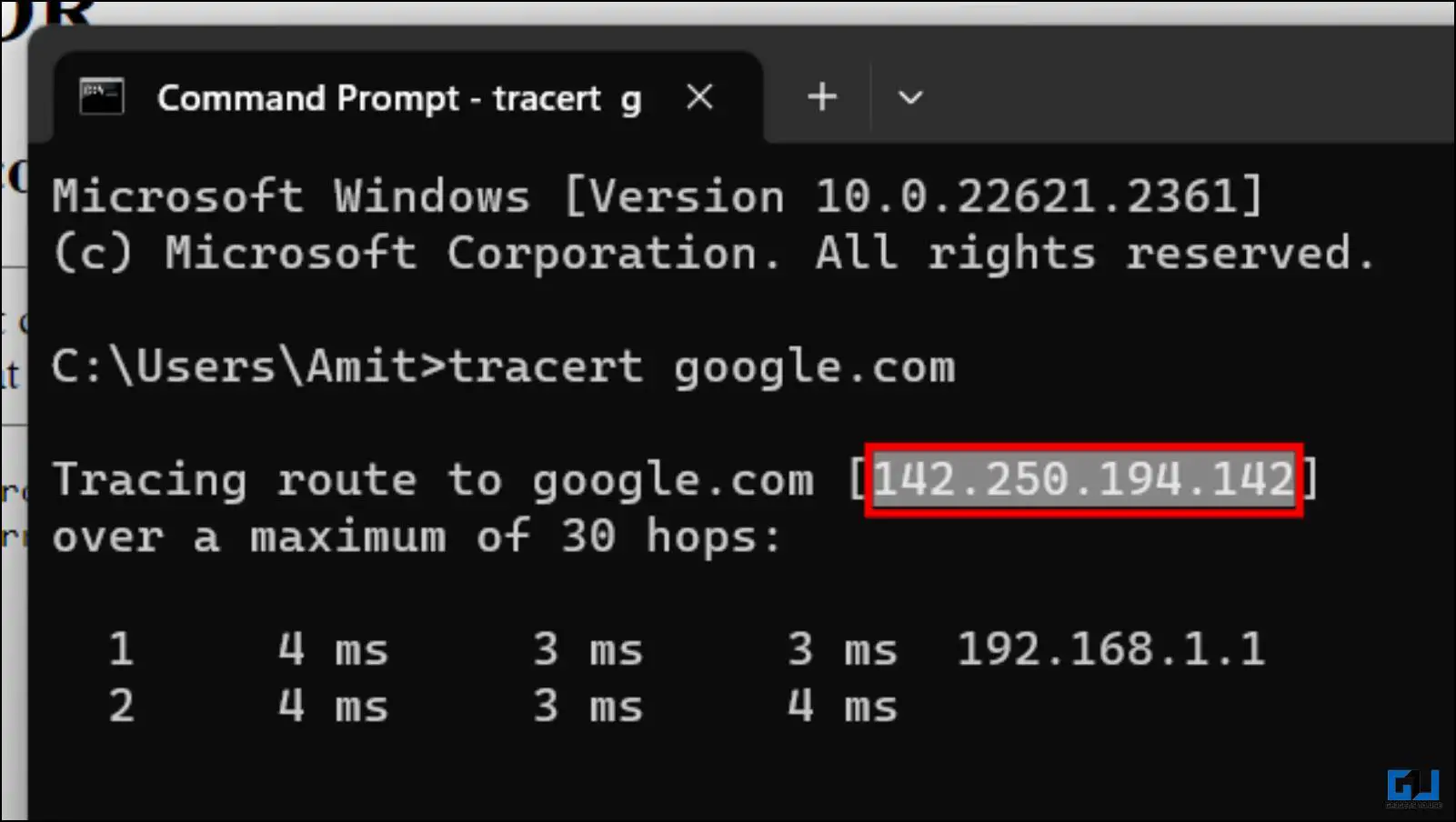
4. 복사한 IP 주소를 브라우저에 붙여넣어 사이트를 엽니다.
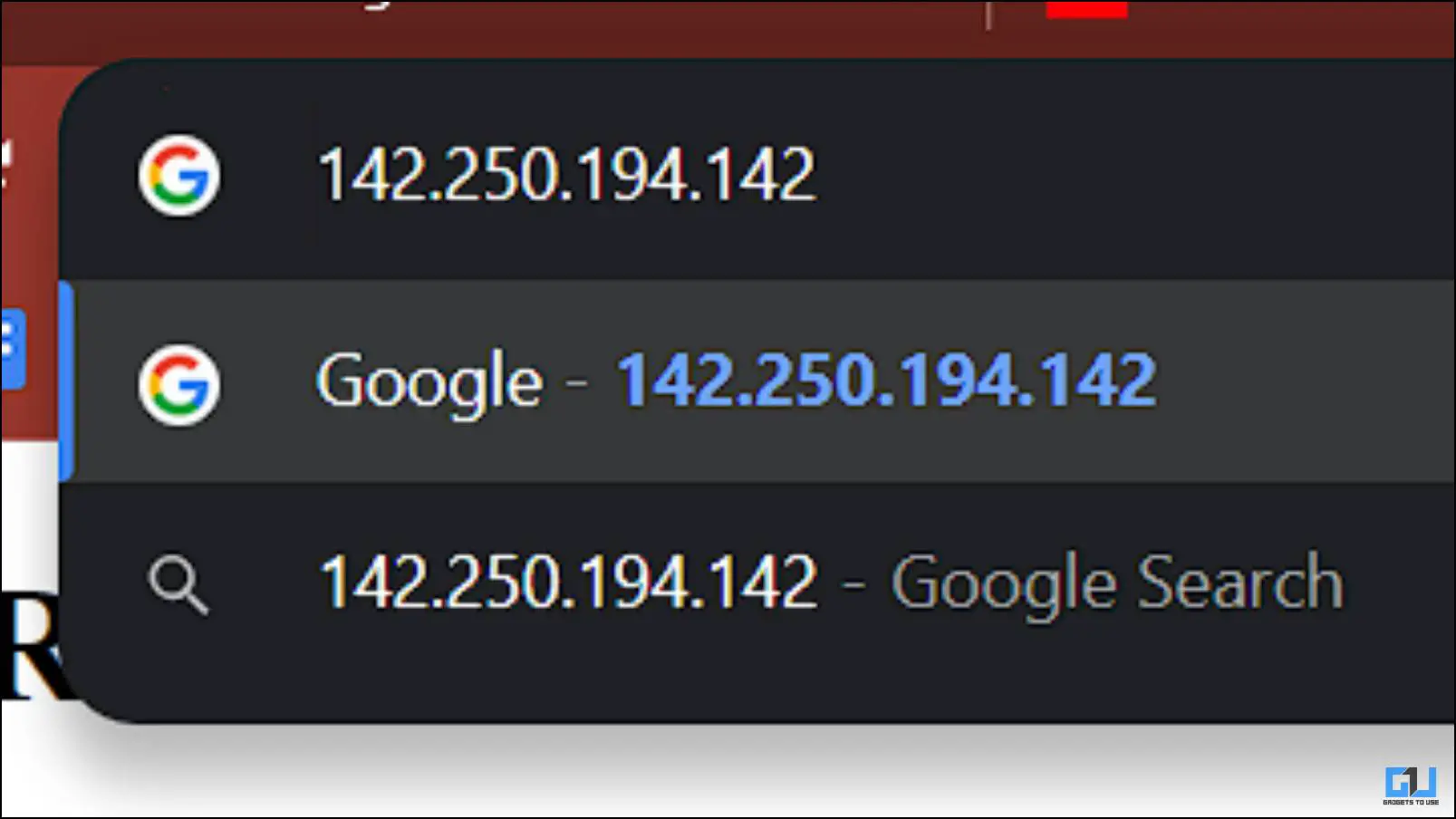
이 방법은 차단된 웹사이트의 IP 주소가 영향을 받지 않을 가능성이 높지 않기 때문에 성공률이 낮습니다. 그래도 시도해 볼 만한 가치가 있습니다.
방법 7 – 웨이백 머신을 사용하여 보관된 페이지 방문하기
웨이백 머신은 여러 웹사이트의 아카이브 버전을 온라인에 저장하는 서비스입니다. 이 서비스는 해당 웹사이트의 스냅샷을 보관하며, 나중에 다시 방문할 수 있습니다. 따라서 차단된 웹사이트의 기사를 읽으려면 웨이백 머신을 사용하여 사이트의 보관된 버전을 열 수 있습니다.
이 방법은 제한된 웹 페이지에 액세스하는 데 도움이 되지만 제한된 제어 권한을 부여합니다. 또한 동영상, 이미지 및 기타 동적 요소에는 잘 작동하지 않습니다. 이 방법을 사용할 수 있습니다.
1. 방문 웨이백 머신 브라우저의 웹사이트를 방문하세요.
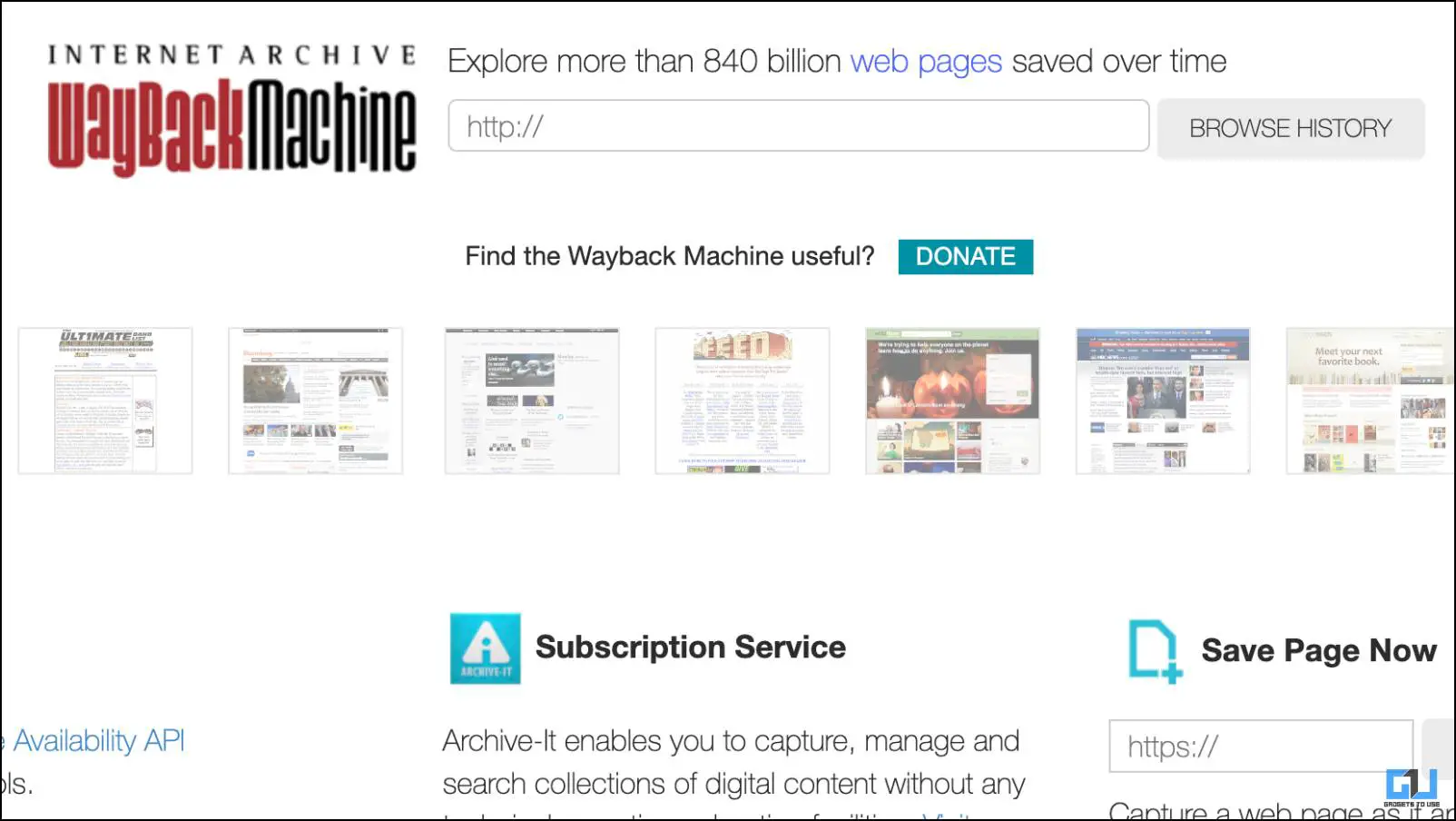
2. 입력 웹사이트 URL 을 입력한 다음 기록 찾아보기.

웨이백 머신은 보관된 다양한 웹사이트 버전을 상단에 연도별로, 하단에 날짜별로 정렬하여 표시합니다.
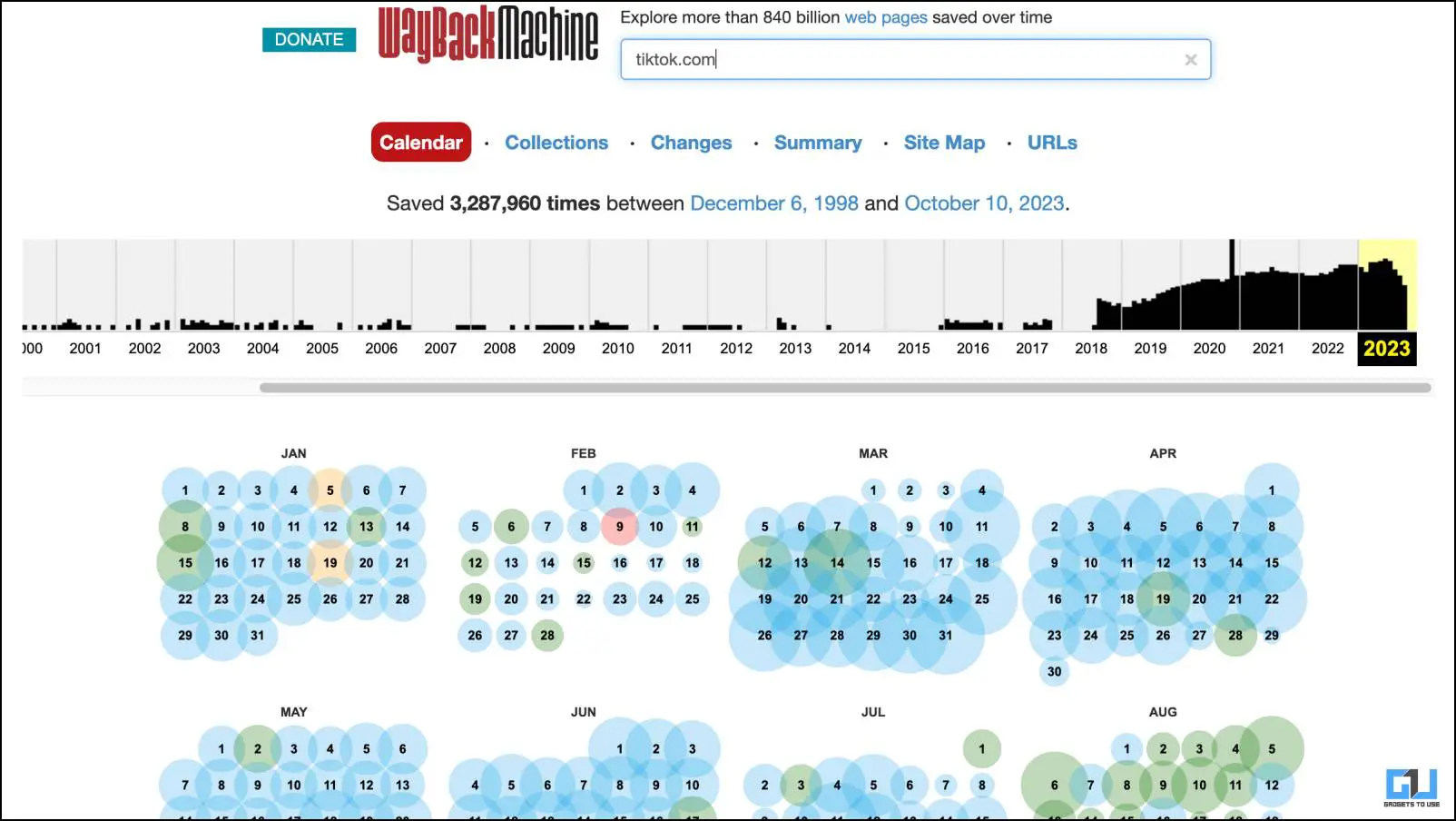
3. 상단에서 원하는 연도를 선택합니다.
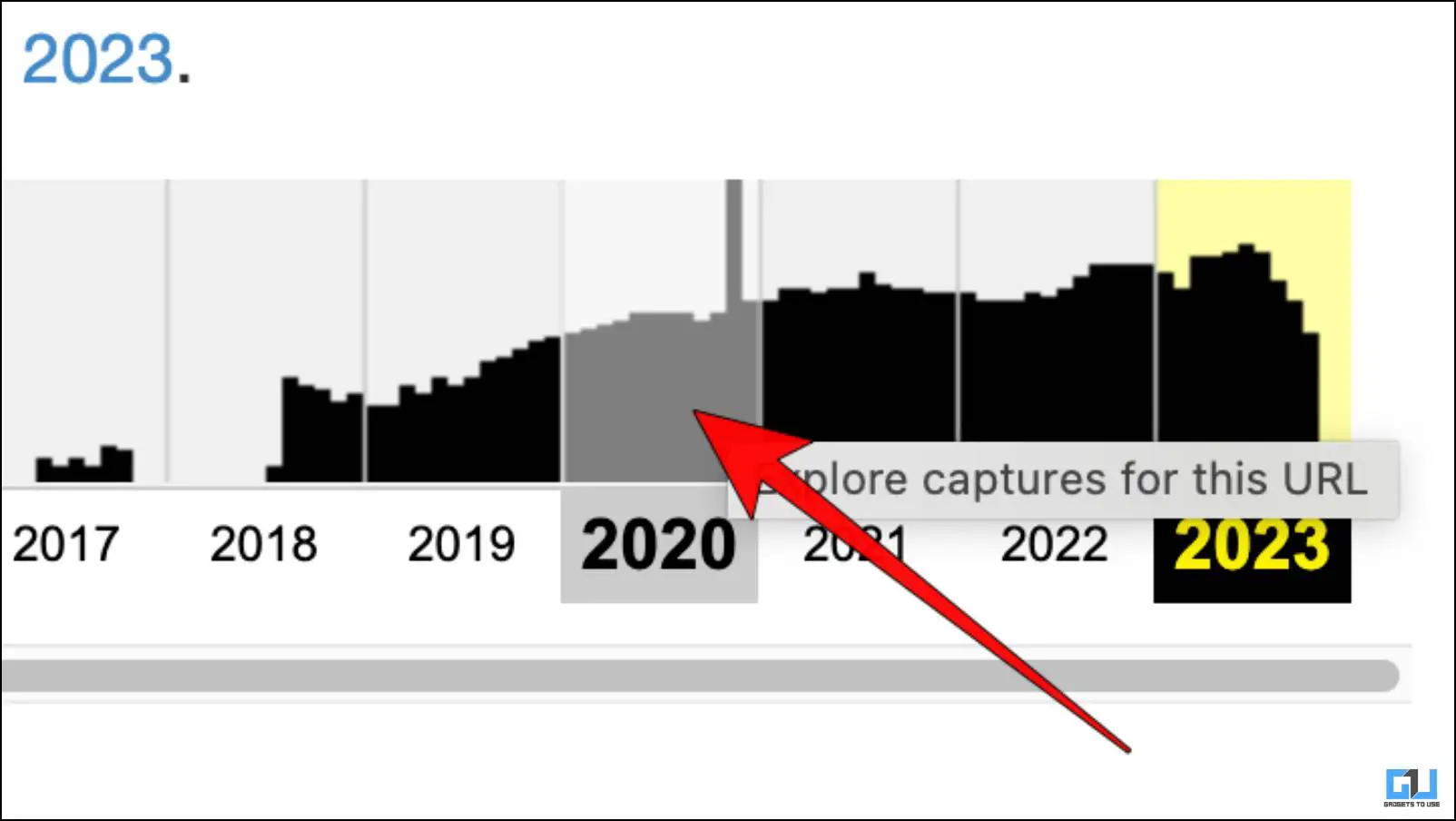
4. 이제 날짜와 시간을 클릭하여 웹페이지를 다시 방문합니다.
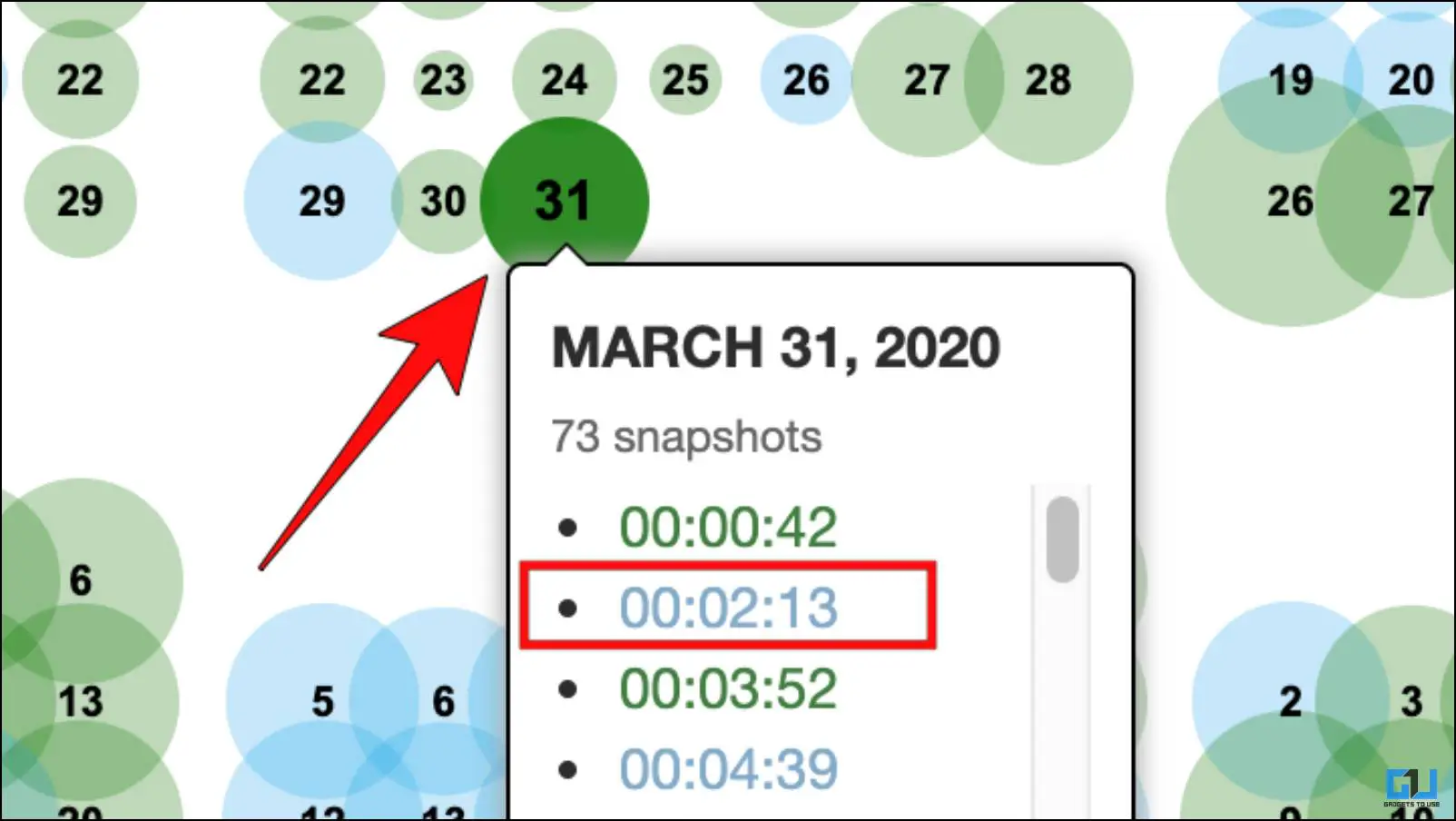
이렇게 하면 원하는 날짜와 시간에 아카이브된 웹페이지로 리디렉션됩니다.
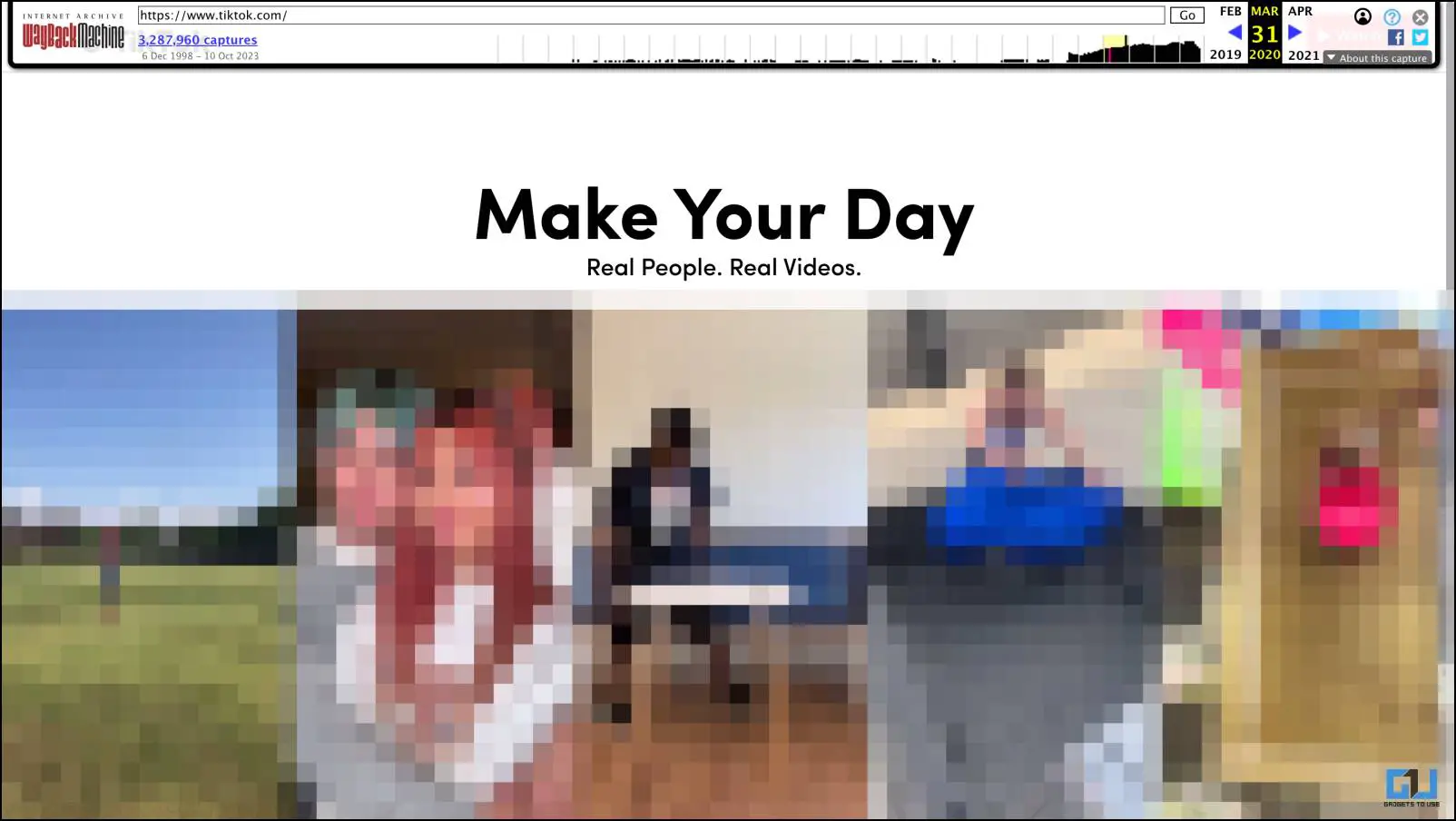
이제 사이트를 탐색하고 상호 작용할 수도 있습니다. 그러나 이러한 기능은 제한적이며 제대로 작동하지 않을 수 있습니다.
방법 9 – HTTP와 HTTPS 프로토콜 간 토글하기
전부는 아니지만 일부 웹사이트는 보안 HTTPS와 비보안 HTTP 액세스 옵션을 제공합니다. 이 방법을 사용하면 방화벽 제한을 우회하여 차단된 사이트를 방문할 수 있습니다.

예를 들어 네트워크에서 https://www.youtube.com 이 차단된 경우 http://www,youtube.com 은 여전히 액세스할 수 있다고 가정해 보겠습니다. 그러나 HTTP는 안전하지 않은 프로토콜이므로 보안상의 이유로 사용하지 않는 것이 좋습니다.
보너스: Opera VPN 프록시 사용
Opera, Aloha, Avast와 같은 웹 브라우저에는 VPN 서비스가 내장되어 있습니다. 가장 안정적이고 사용하기 쉬운 옵션은 Opera 브라우저의 보안 VPN입니다.
이 서비스는 엄밀히 말해 VPN이라기보다는 지역적으로 제한된 콘텐츠를 아무런 제약 없이 브라우징할 수 있는 프록시 서비스에 가깝습니다. 위의 방법이 잘 작동하지 않는 경우 이 방법을 사용할 수 있습니다. Opera VPN 프록시 사용 방법은 다음과 같습니다.
1. 다음에서 브라우저를 다운로드합니다. 오페라 공식 웹사이트.
2. 다운로드가 완료되면 화면의 안내에 따라 브라우저를 설치합니다.
3. 이제 브라우저를 열고 톱니바퀴 아이콘 왼쪽 사이드바를 클릭하여 방문하세요. 설정.
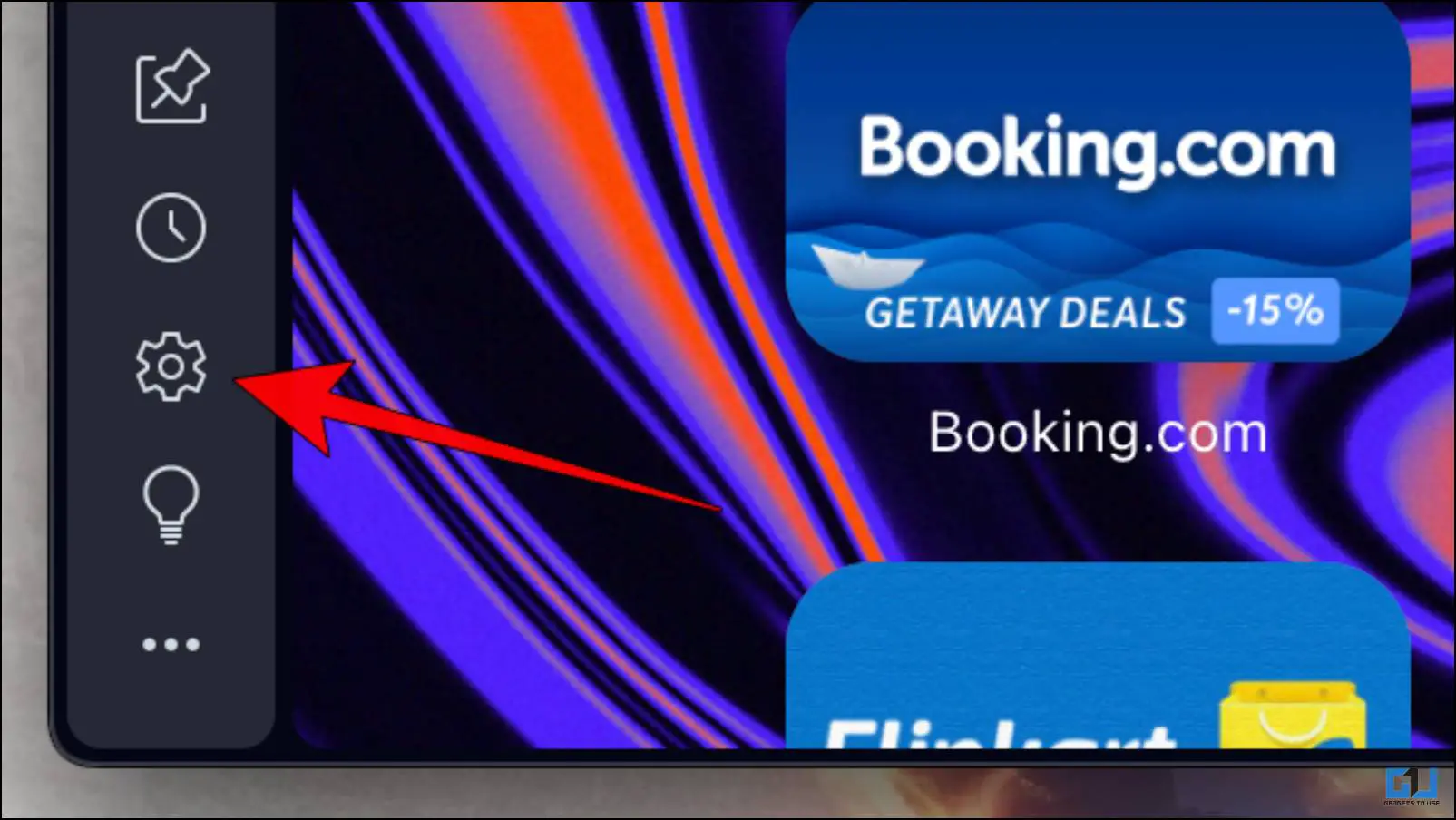
4. 4. 특징 사이드바 메뉴에서 옵션을 클릭합니다.
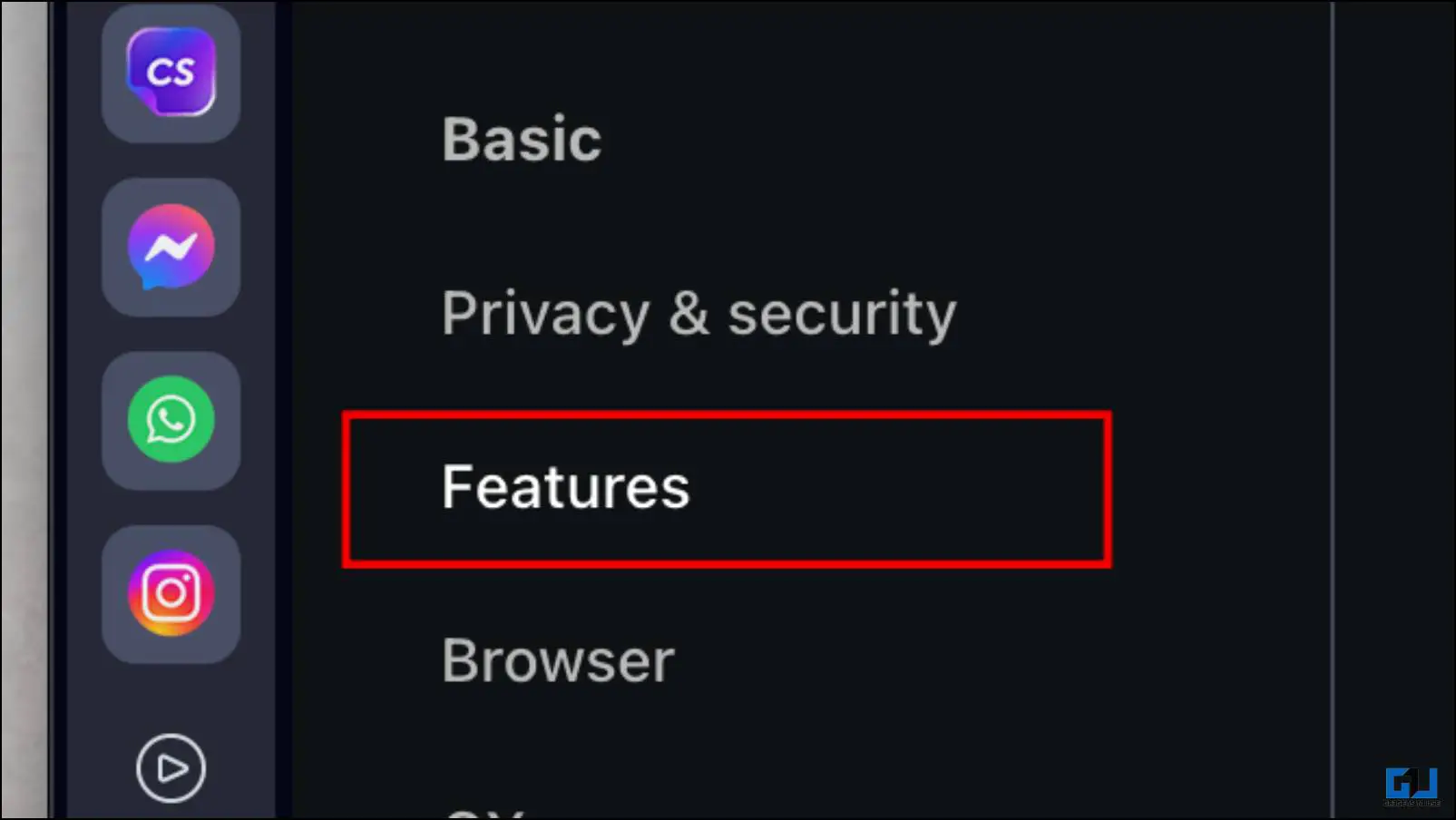
5. 다음 토글을 켭니다. VPN 사용.
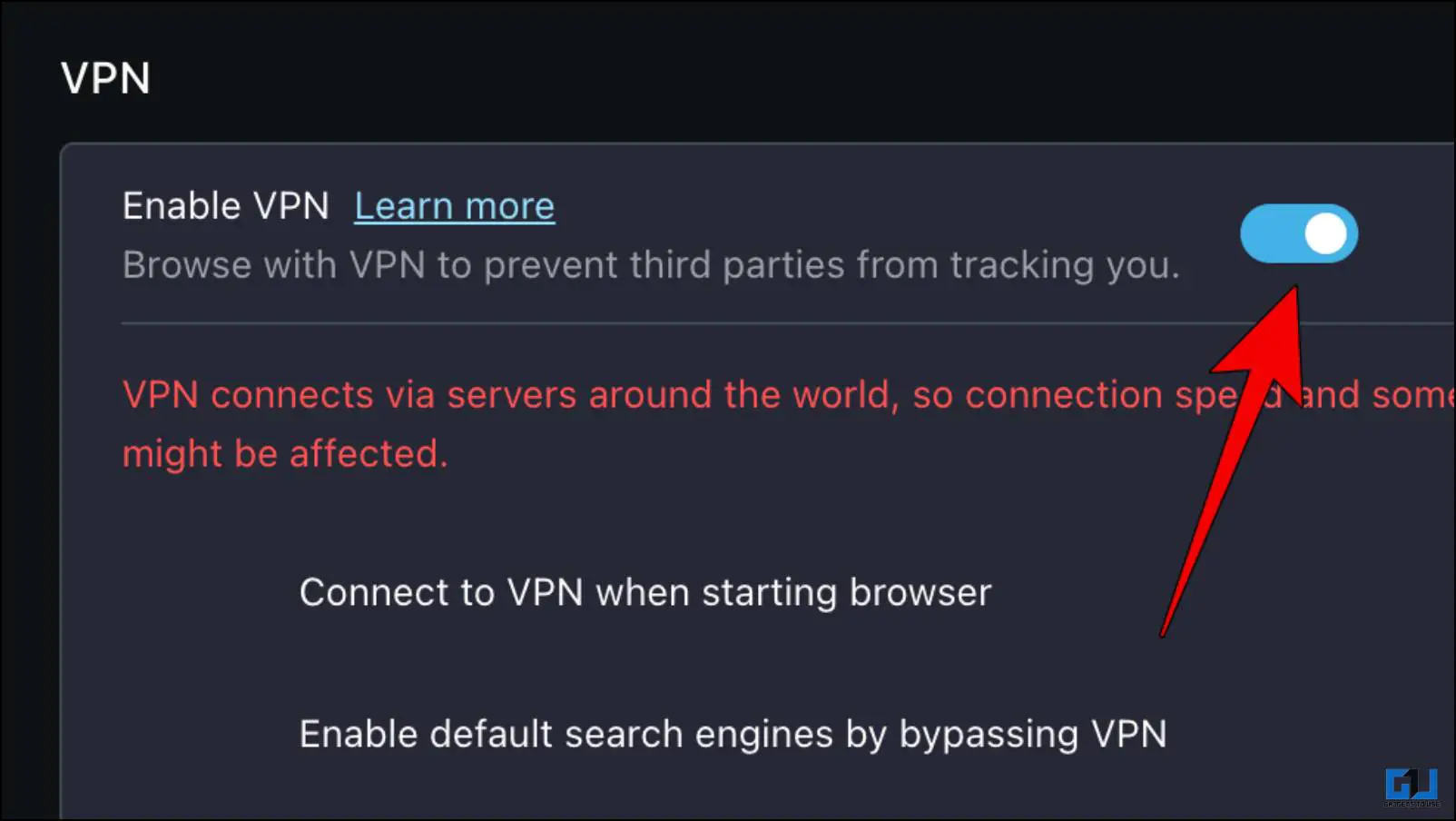
6. 그런 다음 VPN 표시기 를 입력합니다.
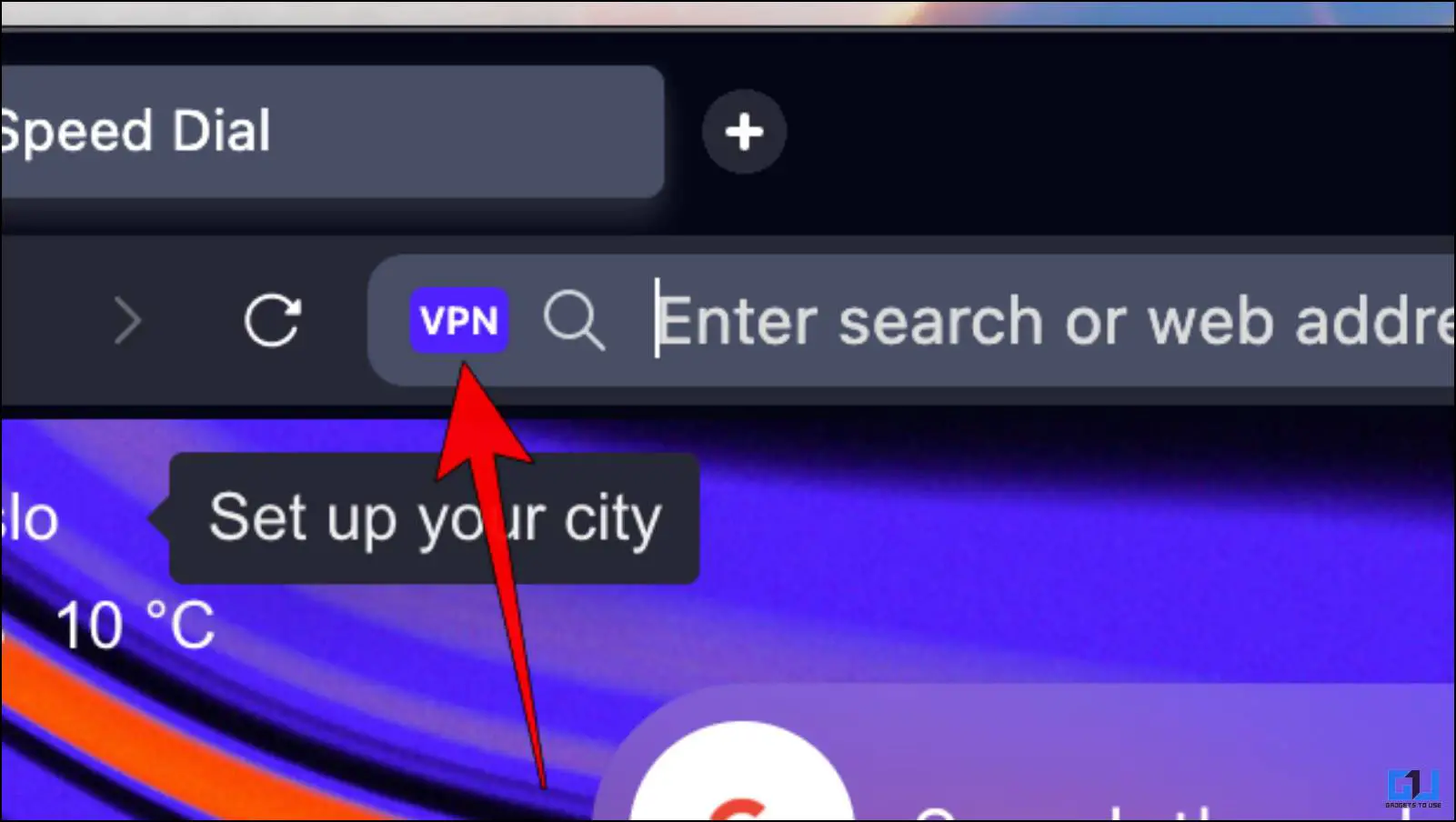
7. 를 클릭합니다. 전원 버튼 을 눌러 보호되지 않음에서 보호 모드.
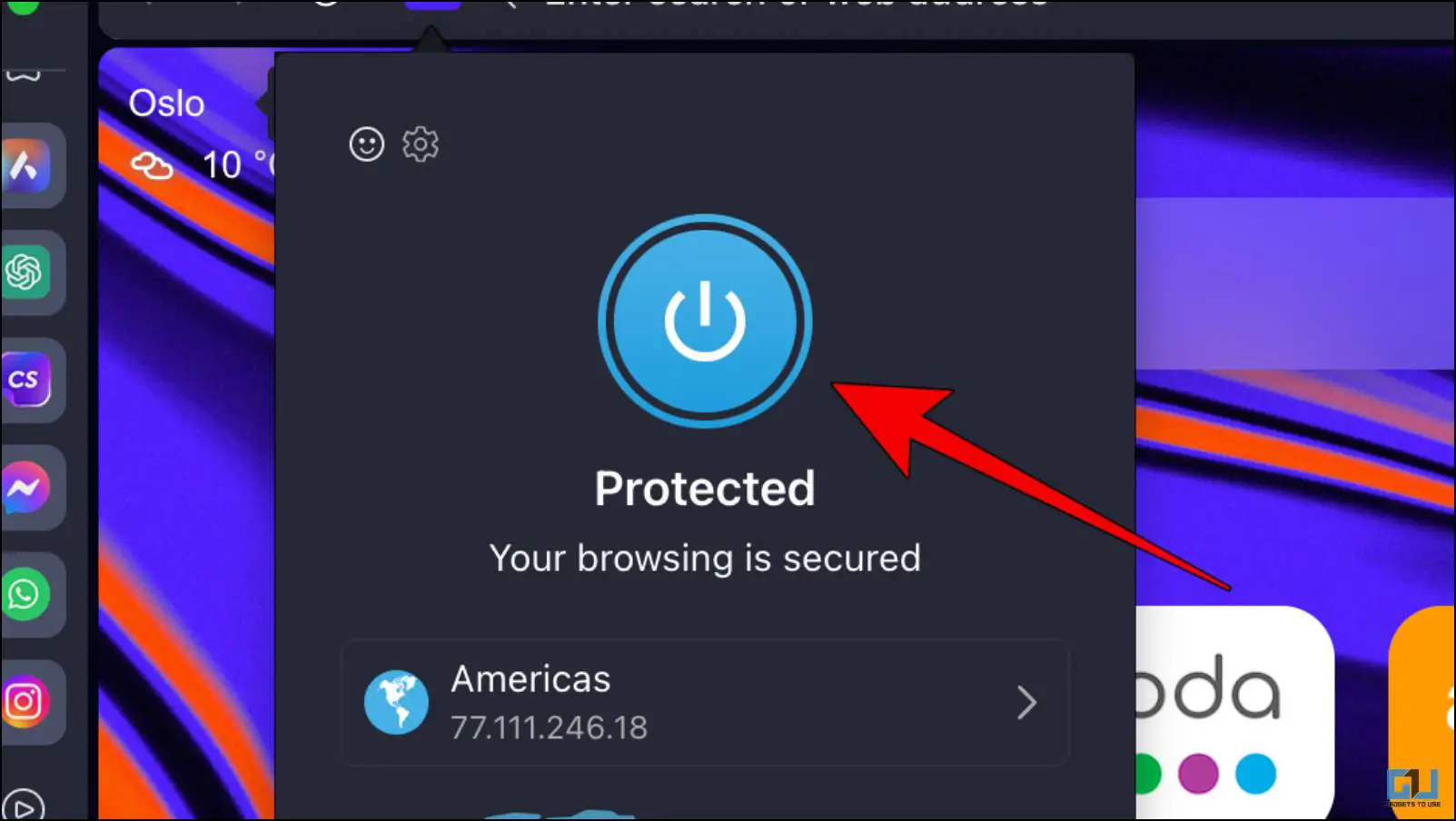
VPN이 활성화되었음을 나타내며, 차단된 콘텐츠를 탐색할 수 있습니다.
8. 기본적으로 미국으로 설정되어 있는 지역 옵션을 클릭할 수도 있습니다.
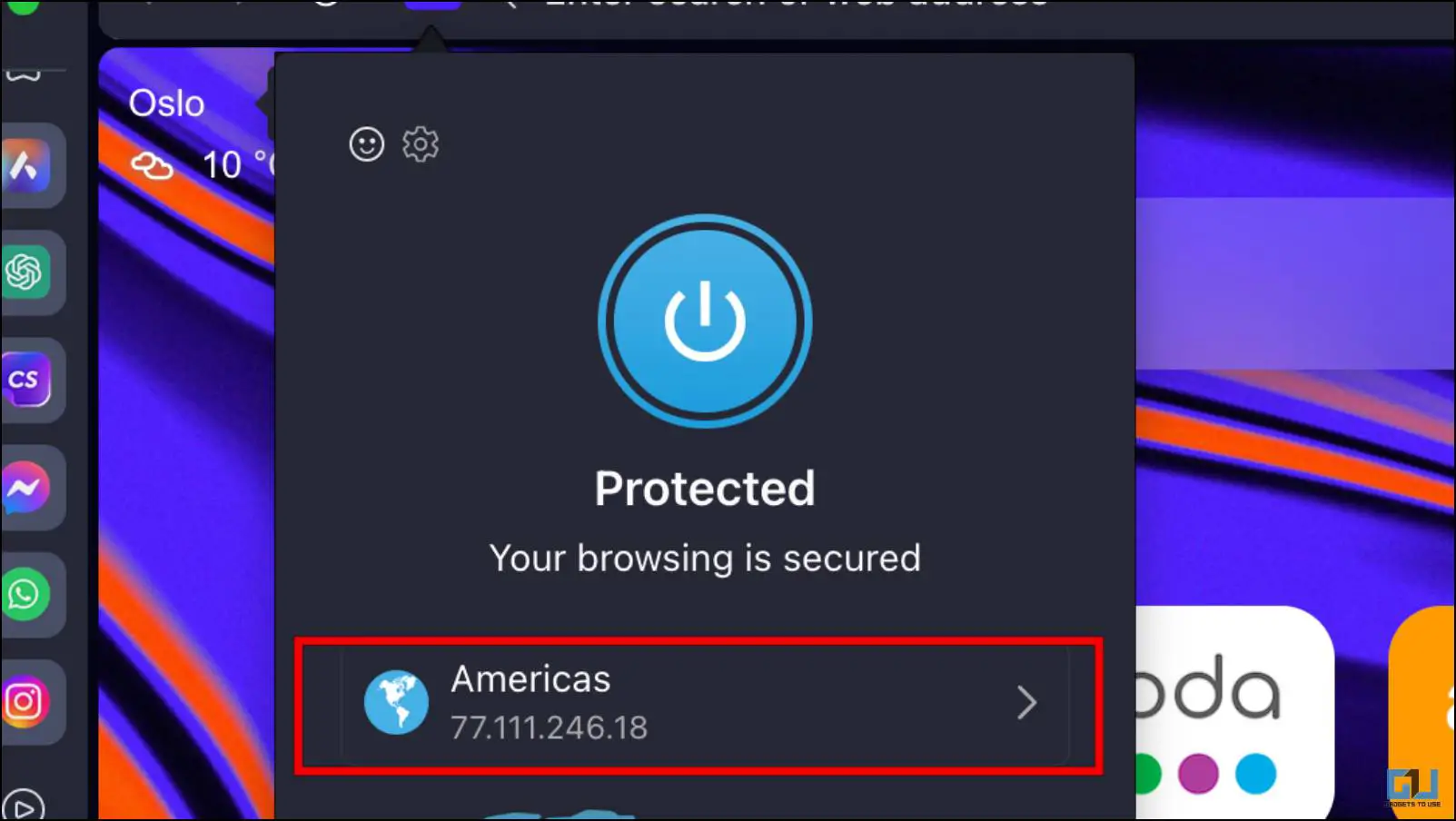
9. 클릭하면 다른 두 지역인 아시아와 유럽이 표시됩니다.
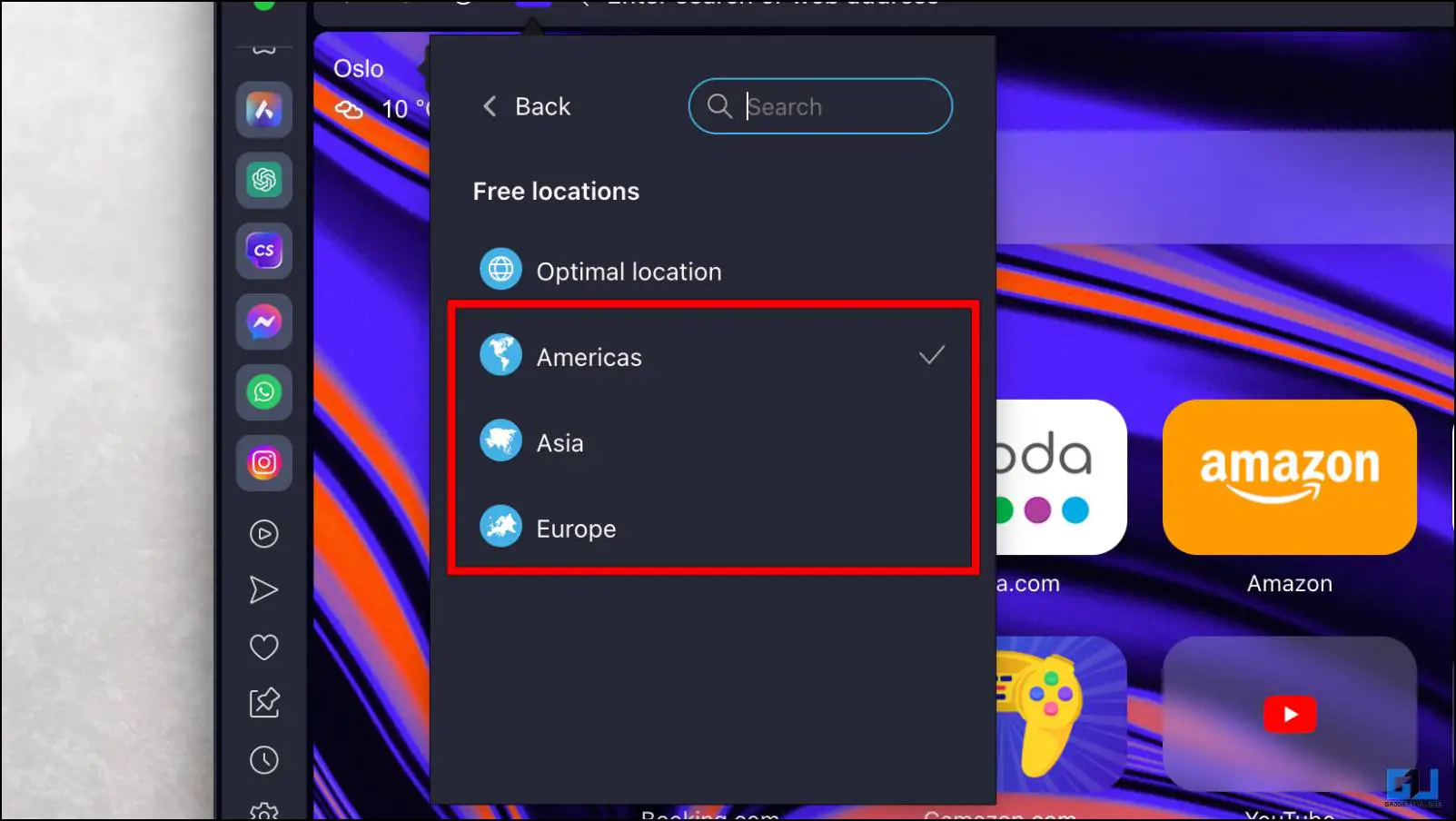
마무리
지금까지 VPN에 비용을 들이지 않고도 지역 또는 ISP의 제한을 우회하고 차단된 웹사이트에 액세스할 수 있는 몇 가지 방법을 소개했습니다. 물론 편리하긴 하지만, 특히 자주 사용할 필요가 없는 경우에는 많은 비용을 지불하고 싶지 않을 수도 있습니다. 어떤 방법이 가장 유용했는지 알려주시고, 이 글에 대해 궁금한 점이 있으면 언제든지 문의해 주세요. 그때까지 더 많은 기사, 리뷰, 사용법을 확인하시려면 GadgetsToUse를 계속 지켜봐 주세요.
다음에 관심이 있으실 수도 있습니다:
- 안드로이드에서 특정 앱의 인터넷 액세스를 차단하는 4가지 방법
- 구글이 내 위치 정보에 접근하기 위해 내 와이파이 연결을 어떻게 사용하나요?
- “YouTube에서 광고 차단기가 허용되지 않음”을 우회하는 4가지 방법